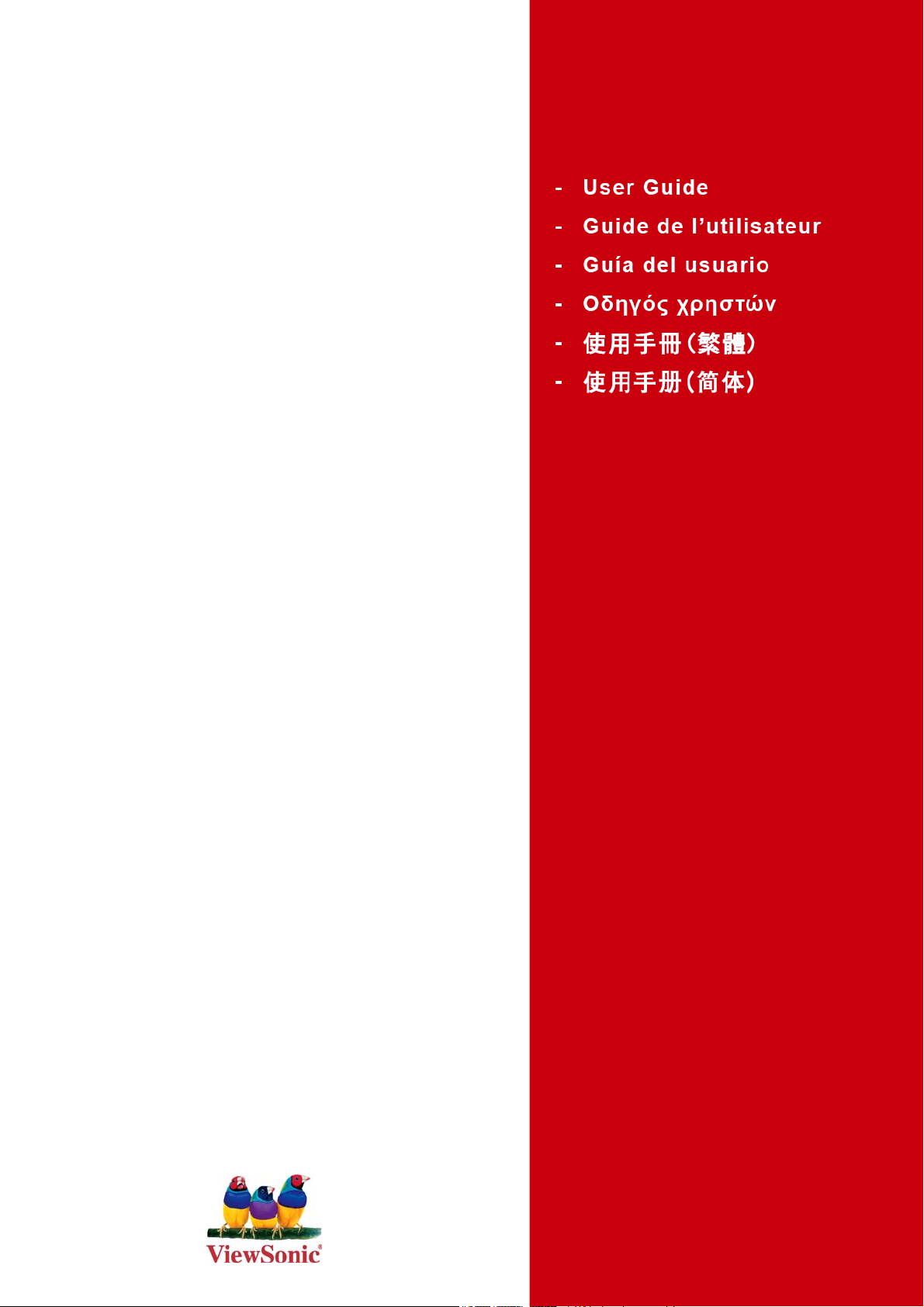
ViewSonic
VPC101
All-in-One PC
®
Model No. : VS12602
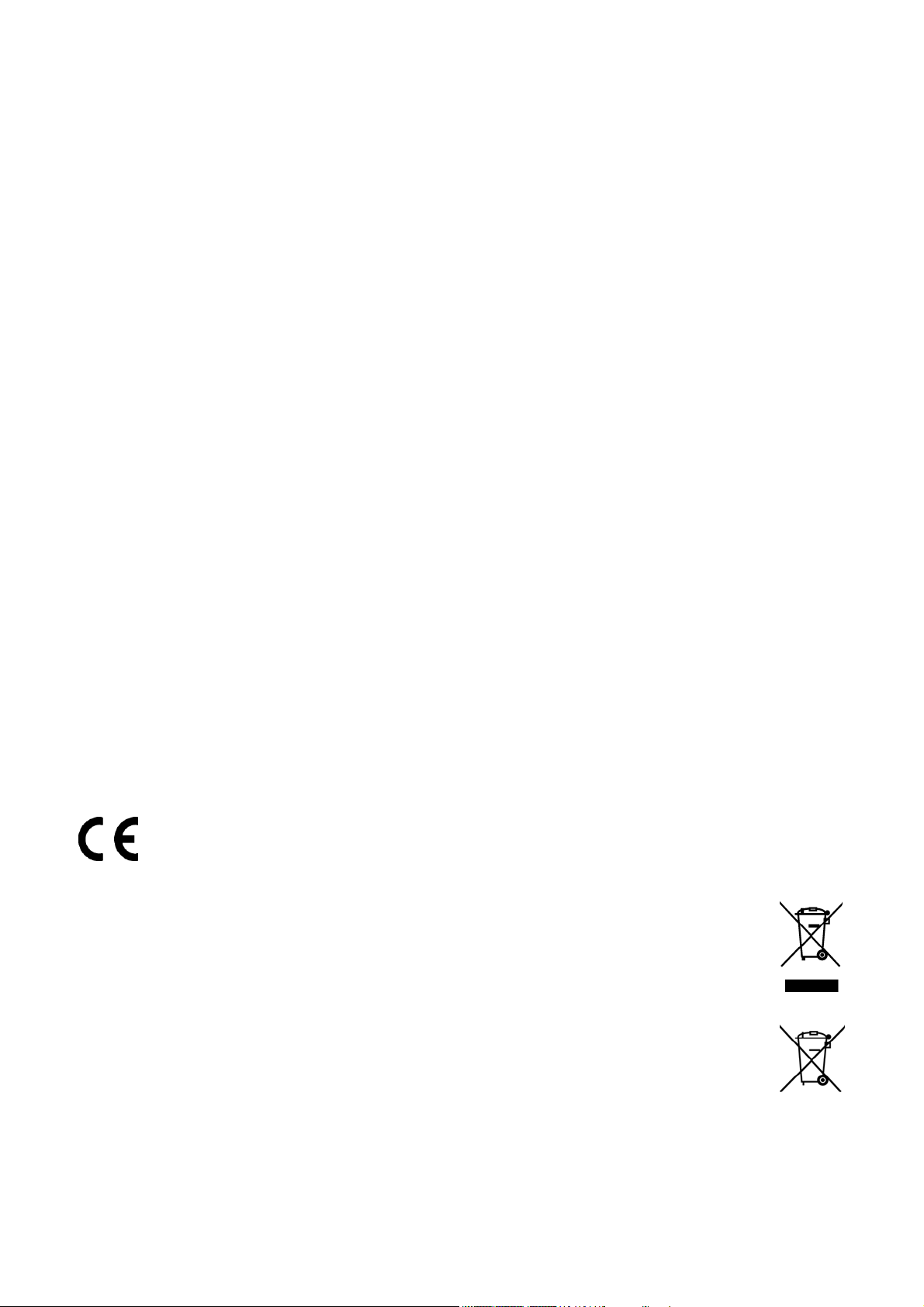
Información de conformidad
Declaración FCC
Este dispositivo cumple con el Apartado 15 de las normas FCC. El funcionamiento está sujeto a
las dos condiciones siguientes: (1) Este dispositivo no debe causar interferencias perjudiciales, y
(2) Este dispositivo debe aceptar cualquier interferencia recibida, incluidas aquellas que provoquen un funcionamiento no deseado.
Este equipo se ha probado y se ha demostrado que cumple los límites de un dispositivo digital de
Clase B, de acuerdo con el Apartado 15 de la normativa FCC.
Estos límites están diseñados para proporcionar una protección razonable contra las interferencias perjudiciales en una instalación residencial. Este equipo genera, utiliza y puede irradiar
energía de radiofrecuencia y, si no se instala y utiliza siguiendo las instrucciones, puede causar
interferencias perjudiciales a las comunicaciones de radio. Sin embargo, no existen garantías de
que el equipo no provocará interferencias en una instalación particular. Si este equipo provoca
interferencias perjudiciales a la recepción de radio o televisión, lo que puede determinarse
encendiéndolo y apagándolo, es recomendable intentar corregir las interferencias mediante una o
varias de las siguientes medidas:
• Reorientar o reubicar la antena receptora.
• Aumentar la separación entre el equipo y el receptor.
• Conectar el equipo en una toma de corriente de un circuito diferente al que está conectado el
eceptor.
• Solicitar ayuda al proveedor o a un profesional de radio y TV con experiencia
Advertencia: expresamente por la parte responsable del cumplimiento anularn la autorizacin para
utilizar el equipo.
Para Canadá
Este aparato digital de Clase B cumple la norma Canadiense ICES-003.
Cet appareil numérique de la classe B est conforme à la norme NMB-003 du Canada.
Certificación CE para países europeos
Este dispositivo cumple con la Directiva EMC (Compatibilidad Electromagnética) 2004/
108/EC y la Directiva de Baja Tensión 2006/95/EC.
La información siguiente es sólo para los estados miembros de la UE:
La marca cumple con la Directriz para el Desecho de Equipos Electrónicos y Eléctricos
2002/96/EC (WEEE).
La marca indica el requisito de NO desechar el equipo, incluyendo cualquier batería
gastada o desechada ni acumuladores como desechos municipales sin separar, sino
que deben usarse los sistemas de devolución y recolección disponibles.
Si en las baterías, acumuladores o pilas de botón incluidas con este equipo aparecen
los símbolos químicos Hg, Cd, o Pb, significa que la batería tiene un contenido de
metales pesados de más de un 0.0005% de Mercurio, de más de un 0.002% de
Cadmio o de más de un 0.004% de Plomo.
ViewSonic VPC101 i
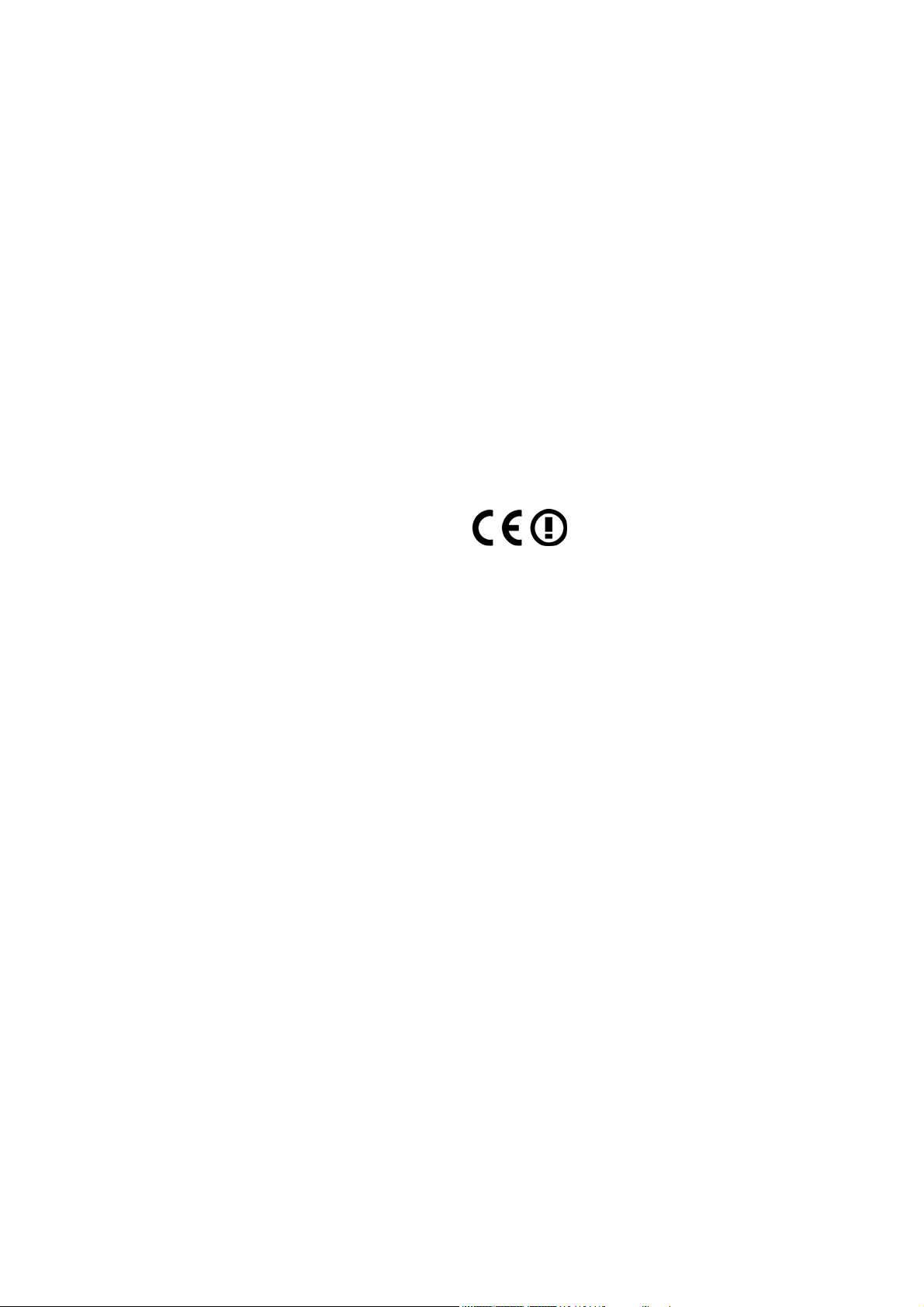
Declaración de Exposición a la Radiación de la FCC
Este equipo debe ser instalado y operado a una distancia mínima de 20cm entre el dispositivo
radiador y su cuerpo.
Este dispositivo de módulo inalámbrico cumple con el párrafo 15 del Reglamento FCC. Su
funcionamiento se encuentra sujeto a las siguientes dos condiciones: (1) este dispositivo no
puede causar interferencias dañinas, y (2) este dispositivo debe aceptar cualquier interferencia
recibida, incluyendo interferencias que pudieran causar un funcionamiento no deseado.
Aviso de Canada Industry
Este dispositivo de módulo inalámbrico cumple con la RSS-210 Canadiense. Para evitar
interferencias de radio con el servicio licenciado, este dispositivo se encuentra diseñado para
ser utilizado en interiores y alejado de las ventanas, con el fin de proporcionar la máxima
protección. Equipos (o sus antenas de transmisión) que estén instalados en el exterior, deben
estarlo bajo licencia. El instalador de este equipo de radio debe asegurarse de que la antena
esté colocada o apuntada de forma que no emita un campo de RF que exceda los límites
establecidos por Health Canada para la población en general; consulte el Código de Seguridad
6, que puede obtener en el sitio Web de Health Canada en www.hc-sc.gc.ca/rpb.
Declaración sobre el Cumplimiento R&TTE
Este dispositivo de módulo inalámbrico cumple con los Requisitos Esenciales de la Directiva de
la Unión Europea R&TTE (1999/5/EC). Este equipo cumple con las siguientes estándares de
conformidad:
ETSI EN 300 328V1.7.1 (2006)
EN 301 489-01 V1.6.1 (2005)
EN 301 489-17 V1.2.1 (2002)
EN 62311 (2008)
Países notificados: Alemania, Reino Unido, Holanda, Bélgica, Suecia, Dinamarca, Finlandia,
Francia, Italia, España, Austria, Irlanda, Portugal, Grecia, Luxemburgo, Estonia, Letonia,
Lituania, República Checa, Eslovaquia, Eslovenia, Hungría, Polonia y Malta.
ViewSonic VPC101 ii
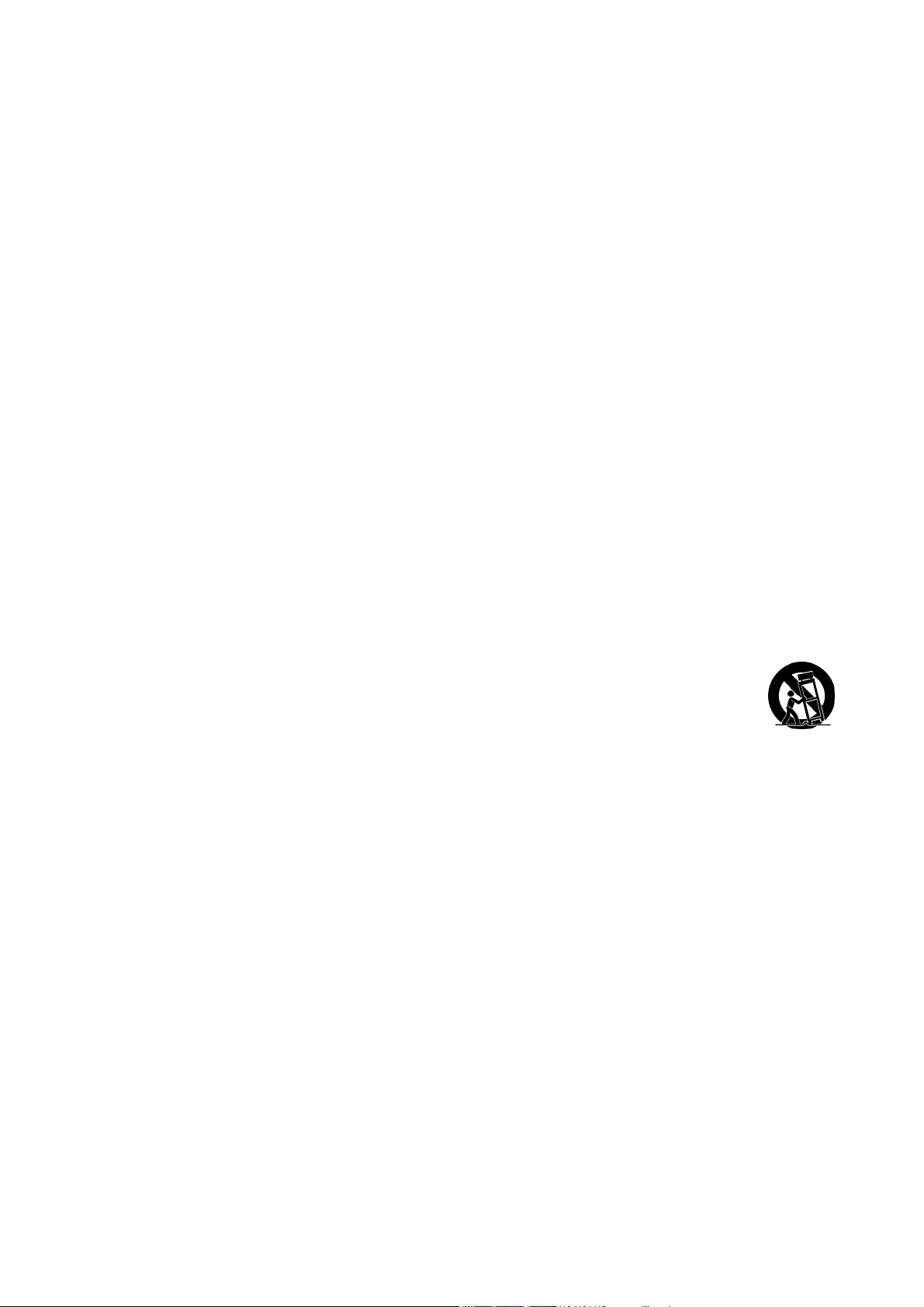
Importantes Instrucciones de Seguridad
1. Lea estas instrucciones.
2. Guarde estas instrucciones.
3. Haga caso a todas las advertencias.
4. Siga todas las instrucciones.
5. No use este aparato cerca del agua. Advertencia: Para reducir el riesgo de incendio o
descargas eléctricas, no exponga este aparato a la lluvia ni a la humedad.
6. Limpie sólo con un trapo seco.
7. No bloquee ninguna abertura de ventilación. Instale de acuerdo a las instrucciones del
fabricante.
8. No instale cerca de ninguna fuente de calor como radiadores, acumuladores de calor,
estufas, u otros aparatos (incluyendo amplificadores) que produzcan calor.
9. No anule el propósito de seguridad del tipo de enchufe polarizado o conectado a tierra. Un
enchufe polarizado tiene dos clavijas con una mas ancha que la otra. Un tipo de archivo
conectado a tierra tiene dos clavijas y un tercer diente de tierra. La clavija ancha o el tercer
diente están pensados para su seguridad. Si el enchufe suministrado no encaja en su
toma, consulte con un electricista para reemplazar la toma obsoleta.
10. Proteja el cable de alimentación para no ser pisoteado o pellizcado en particular en los
enchufes, receptáculos de conveniencia, y en el punto donde salen del producto.
11. Use sólo adaptadores/accesorios especificados por el fabricante.
12. Use sólo con un carro, base, trípode, soporte, o mesa especificados por el
fabricante, o vendidos con el aparato. Cuando use un carro, tenga cuidado al
mover la combinación de carro/aparato para evitar daños por sobresalir la
punta.
13. Desenchufe este aparato durante tormentas eléctricas o al no ser usado durante largos
periodos de tiempo.
14. Pida todo tipo de servicio a personal de servicio calificado. Se requiere servicio cuando el
aparato ha sido dañado de cualquier modo, como cuando el cable de alimentación o
enchufe está dañado, se ha derramado líquido o han caído objetos dentro del aparato, el
aparato ha sido expuesto a lluvia o humedad, no funciona normalmente, o se ha caído.
ViewSonic VPC101 iii
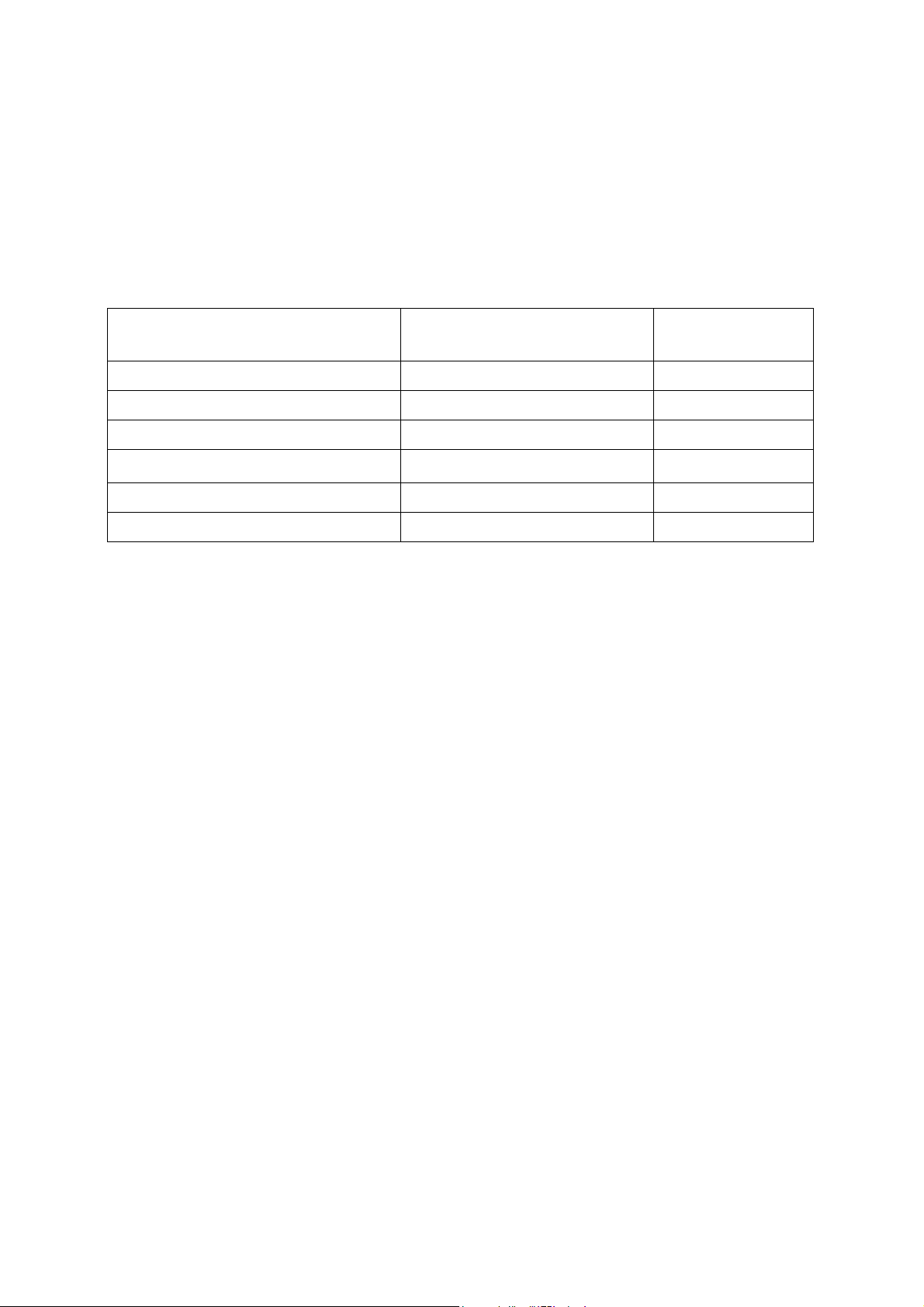
Declaración de Cumplimiento de RoHS
Este producto ha sido diseñado y fabricado cumpliendo la Directiva 2002/95/EC del Parlamento
Europeo y el Consejo para la restricción del uso de ciertas sustancias peligrosas en equipos
eléctricos y electrónicos (Directiva RoHS) y se considera que cumple con los valores de
concentración máximos publicados por el European Technical Adaptation Committee (Comité
Europeo de Adaptaciones Técnicas) (TAC) tal y como se muestra a continuación:
Sustancia
Plomo (Pb) 0.1% < 0.1%
Mercurio (Hg) 0.1% < 0.1%
Cadmio (Cd) 0.01% < 0.01%
Cromo Hexavalente (Cr6+)
Bifenilo Polibromado (PBB) 0.1% < 0.1%
Éteres de Difenilo Polibromado (PBDE) 0.1% < 0.1%
Concentración Máxima
Propuesta
0.1% < 0.1%
Concentración Real
Ciertos componentes de los productos indicados más arriba están exentos bajo el Apéndice de
las Directivas RoHS tal y como se indica a continuación:
Ejemplos de los componentes exentos:
1. Mercurio en bombillas fluorescentes compactas que no exceda los 5 mg por bombilla y en
otras bombillas no mencionadas específicamente en el Apéndice de la Directiva RoHS.
2. Plomo en el cristal de los tubos de rayos catódicos, componentes electrónicos, tubos fluo-
rescentes y piezas electrónicas de cerámica (p.ej. dispositivos piezoelectrónicos).
3. Plomo en soldaduras del tipo de alta temperatura (p.ej. las aleaciones basadas en plomo
que contiene en peso un 85% o más de plomo).
4. Plomo como elemento aleador en acero que contenga hasta un 0,35% de plomo en peso,
aluminio que contenga hasta un 0,4% de plomo en peso y como aleación de cobre que contenga hasta un 4% de plomo en peso.
ViewSonic VPC101 iv
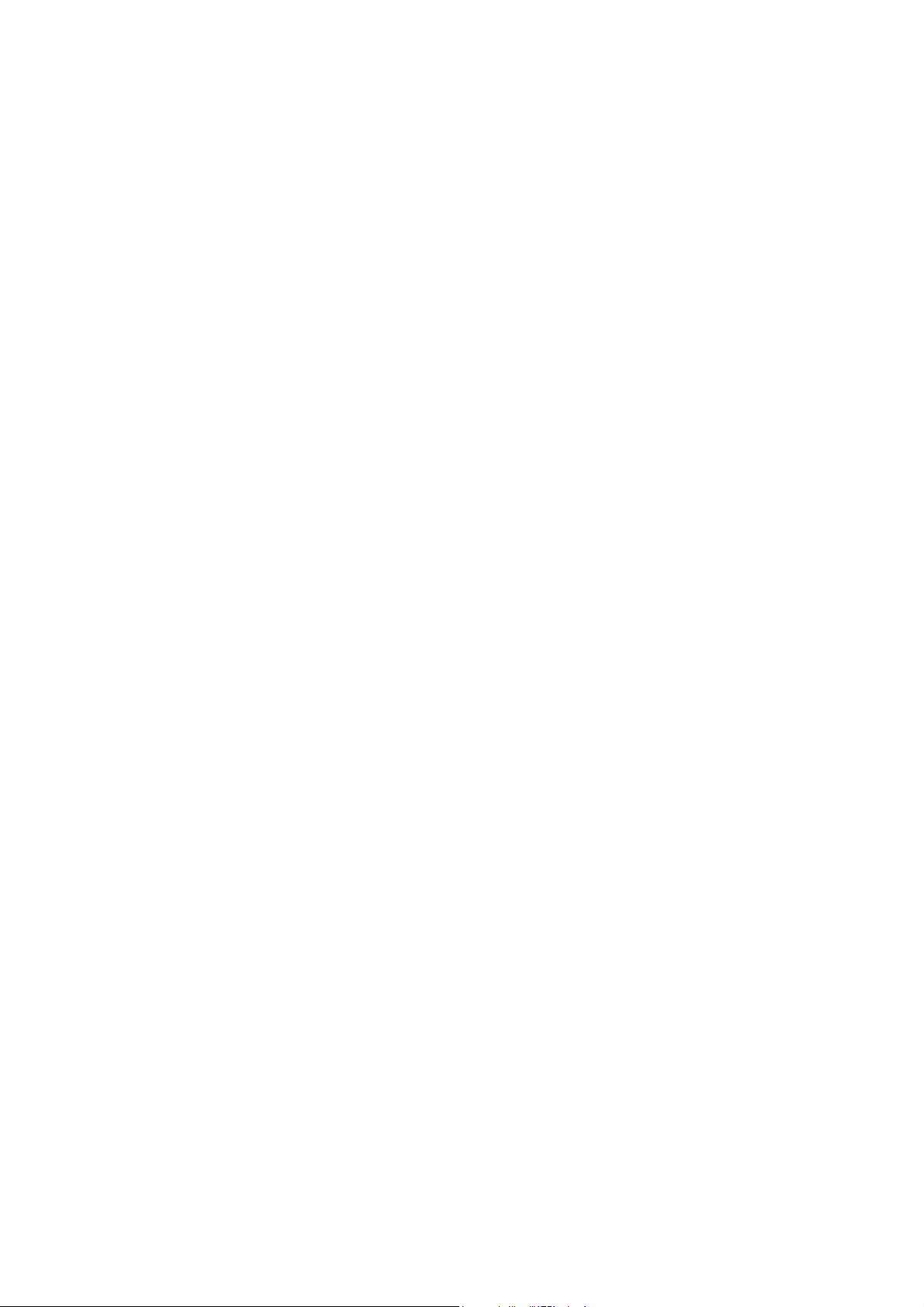
Copyright Information
Copyright © ViewSonic® Corporation, 2009. Reservados todos los derechos.
Microsoft®, Windows®, Windows® NT y el logotipo de Windows® son marcas registradas de
Microsoft® Corporation en EE.UU. y en otros países.
ViewSonic®, el logotipo de los tres pájaros, OnView®, ViewMatch™ y ViewMeter® son marcas
registradas de ViewSonic® Corporation.
Intel®, Pentium® y Atom™ son marcas comerciales registradas de Intel® Corporation.
®
AMD
de AMD
NVIDIA®, el logo de NVIDIA®, DualNet® y nForce® son marcas comerciales o marcas
comerciales registradas de NVIDIA® Corporation en los Estados Unidos y/o en otros países.
PS/2® y OS/2® son marcas comerciales registradas de International Business Machines
Corporation.
Netware® es una marca comercial registrada de Novell, Inc. Award® es una marca comercial
registrada de Phoenix Technologies Ltd.
AMI® es una marca comercial registrada de American Megatrends Inc.
Renuncia de responsabilidad: ViewSonic Corporation no se hace responsable de los errores
técnicos o editoriales, ni de las omisiones contenidas en este documento, ni de los daños
fortuitos o resultantes del suministro de este material, ni del rendimiento o uso de este
producto.
En su interés por continuar mejorando el producto, ViewSonic Corporation se reserva el
derecho a modificar las especificaciones del mismo sin previo aviso. La información contenida
en este documento puede cambiar sin previo aviso.
Queda prohibida la copia, reproducción o transmisión de este documento por ningún medio ni
para ningún fin, sin el previo consentimiento por escrito de ViewSonic Corporation.
, Athlon™, Athlon™ XP, Thoroughbred™ y Duron™ son marcas comerciales registradas
®
Corporation.
Números de patentes estadounidenses
4631603, 4819098, 4907093, 5315448 y 6516132.
Este producto posee tecnología de protección de derechos de autor que está protegida por
patentes estadounidenses y por otros derechos de propiedad intelectual. La utilización de esta
tecnología de protección de derechos de autor debe estar autorizada por Macrovision y está
diseñada para uso hogareño y otros usos de visualización limitados a menos que Macrovision
autorice lo contrario. Se encuentra prohibida la ingeniería inversa o desmontaje.
ViewSonic VPC101 v
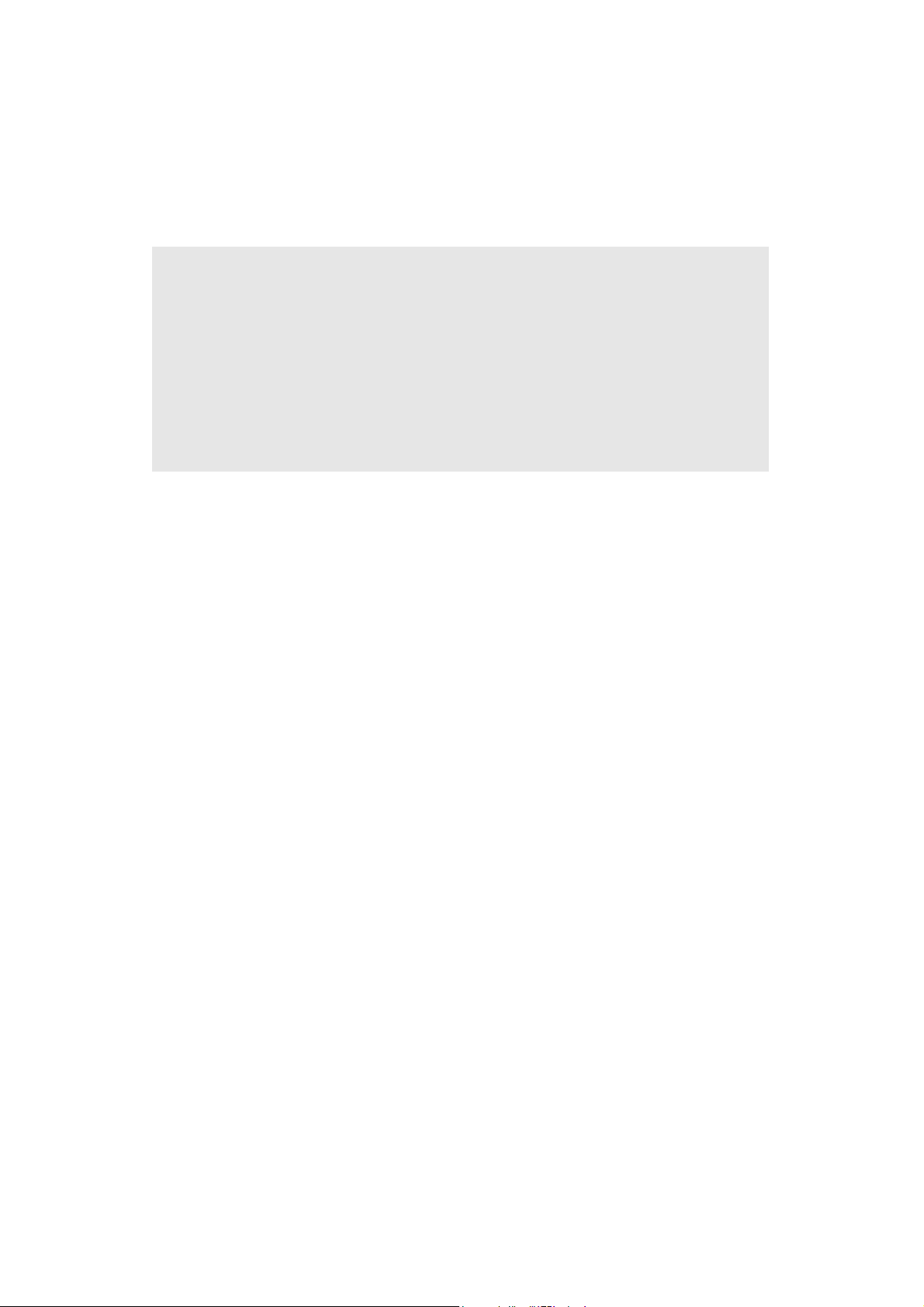
Registro del producto
Para que nuestros productos se ajusten a sus futuras necesidades, así como para recibir
información adicional sobre el producto cuando esté disponible, regístrelo a través de Internet
en: www.viewsonic.com. El CD-ROM del Asistente de ViewSonic le ofrece también la
posibilidad de imprimir el formulario de registro para enviarlo por correo o fax a ViewSonic.
Para el historial
Nombre del producto:
Número de modelo:
Número del documento:
Número de serie:
Fecha de compra:
Qué hacer con el producto al final de su vida útil
La lámpara en este producto contiene mercurio. Por favor deséchela de acuerdo con las leyes
ambientales de su región o país.
Una de las constantes preocupaciones de ViewSonic es la conservación del medio ambiente.
Deshágase del producto de una manera adecuada al final de su vida útil.
Para información sobre reciclaje, por favor consulte nuestra web:
1. E.E.U.U: www.viewsonic.com/pdf/RecyclePlus.pdf
2. Europe: www.viewsoniceurope.com
3. Taiwan: recycle.epa.gov.tw
VPC101
ViewSonic All-in-One PC
VS12602
VPC101-1_UG_ESP Rev. 1B 09-21-09
_________________________________
_________________________________
ViewSonic VPC101 vi
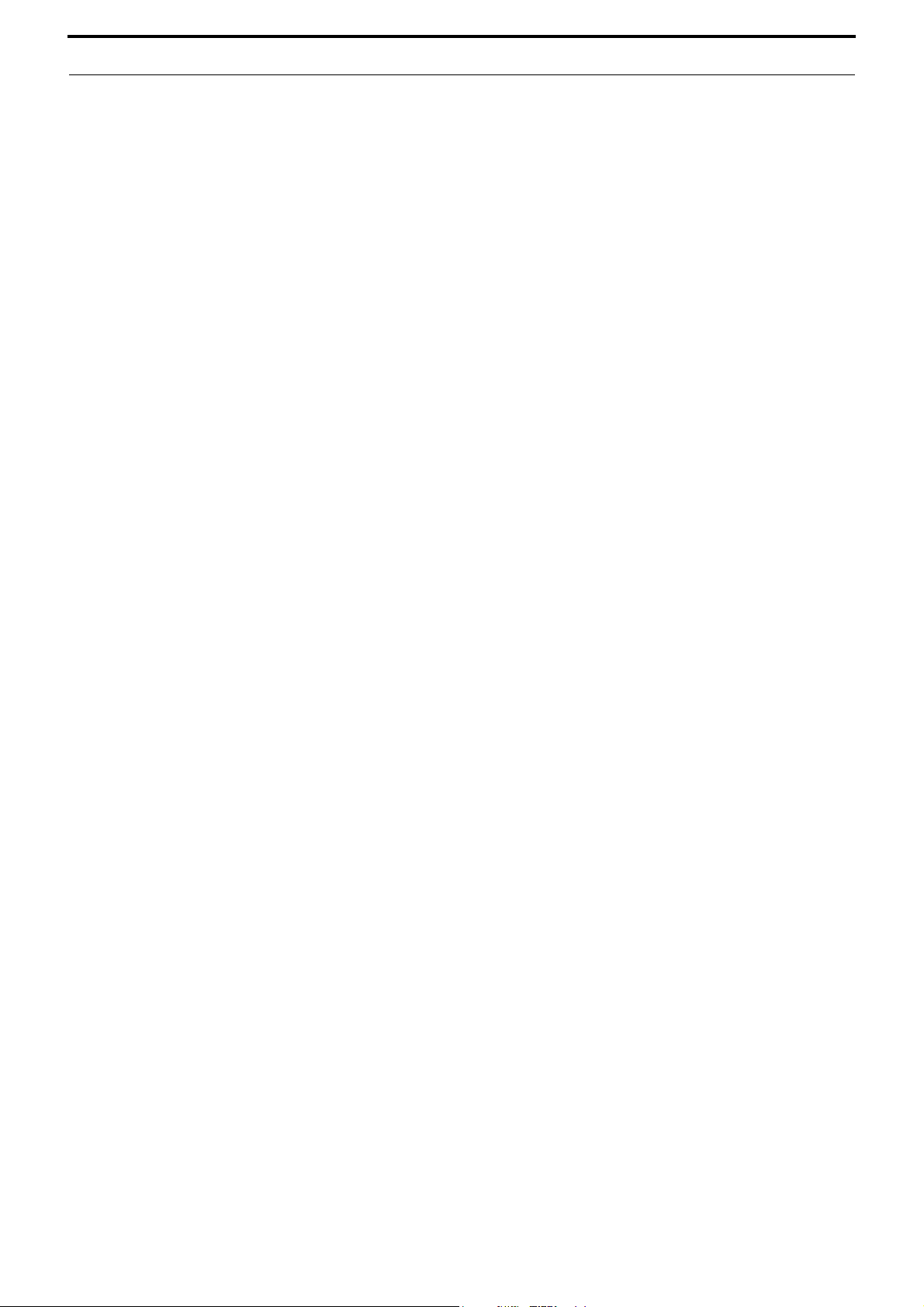
Contenido
Resumen de la documentación.......................................................................... 4
Tipo de documento..................................................................................... 4
Tipografías..................................................................................................4
Contenido de la caja............................................................................................5
Elementos estándar....................................................................................5
Conozca su PC ....................................................................................................6
Recorrido por el PC .................................................................................... 6
Documentación impresa............................................................................ 4
Documentación no impresa....................................................................... 4
Reparaciones ............................................................................................ 4
Vista frontal................................................................................................ 6
Vista posterior............................................................................................ 7
Vista lateral derecha.................................................................................. 9
Vista lateral izquierda .............................................................................. 10
Teclado y ratón con cable.........................................................................10
Botones especiales del teclado (vista frontal) ......................................... 10
Visión general del ratón con cable (vista frontal)..................................... 12
Luces indicadoras.....................................................................................12
Configuración del PC........................................................................................ 13
Pasos previos antes de configurar el PC.................................................. 13
Conexión de la alimentación.....................................................................14
Conexión del teclado y el ratón con cable................................................15
Personalización de la configuración del ratón......................................... 15
Cómo encender el PC ..............................................................................16
Cómo apagar el PC .................................................................................. 16
Configuración de la pantalla ..................................................................... 17
Control del brillo ...................................................................................... 17
ViewSonic VPC101 1
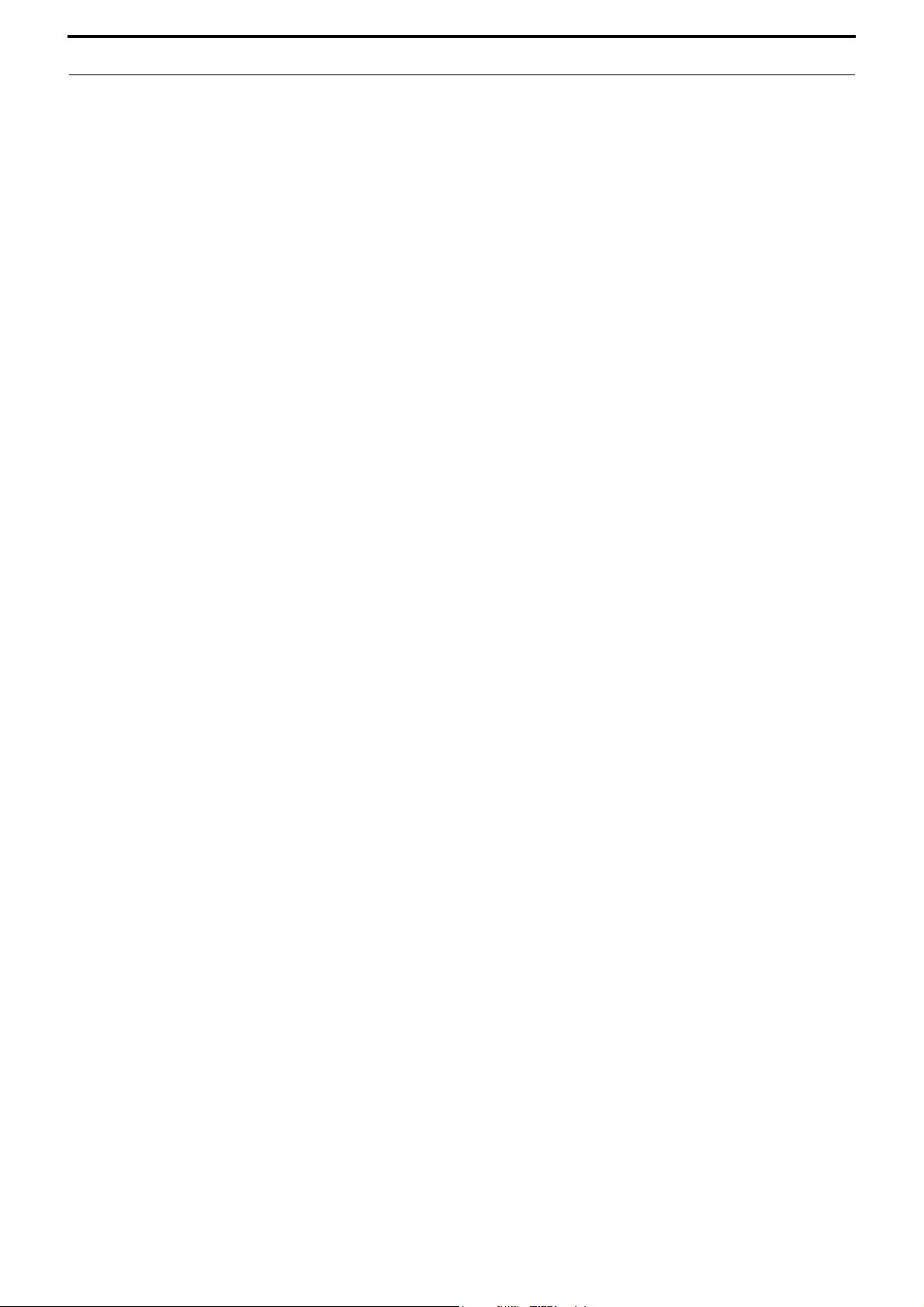
Utilización del PC ..............................................................................................18
Conexión a Internet ..................................................................................18
Conexión a una red por cable ................................................................. 19
Conexión a una red inalámbrica (para determinados modelos).............. 19
Utilización de la webcam .......................................................................... 20
Utilización de la unidad de disco óptico.................................................... 21
Inserción de un disco .............................................................................. 22
Lectura de un disco ................................................................................. 23
Grabación de un disco ........................................................................... 24
Extracción de un disco ............................................................................ 24
Utilización de tarjetas de memoria............................................................ 25
Utilización de la pantalla táctil (para determinados modelos)................... 26
Cómo seleccionar elementos con la pantalla táctil.................................. 27
Uso de dispositivos periféricos ....................................................................... 28
Conexión de dispositivos USB.................................................................. 28
Desconexión de dispositivos USB............................................................29
Limpieza y cuidados .........................................................................................30
Pantalla y ordenador.................................................................................30
Limpieza de la pantalla y el ordenador.................................................... 30
Almacenamiento del ordenador .............................................................. 31
CD y DVD (ViewSonic Wizard CD y System Recovery and Driver Disk). 31
Limpieza de los discos ............................................................................ 31
Teclado y ratón .........................................................................................32
Limpieza del teclado y el ratón................................................................ 32
BIOS Setup Utility..............................................................................................33
Cuándo utilizar la BIOS Setup Utility ........................................................ 33
Menú Standard CMOS Features ............................................................. 35
Menú Advanced BIOS Features.............................................................. 36
Menú Load Optimized Defaults ............................................................... 37
ViewSonic VPC101 2
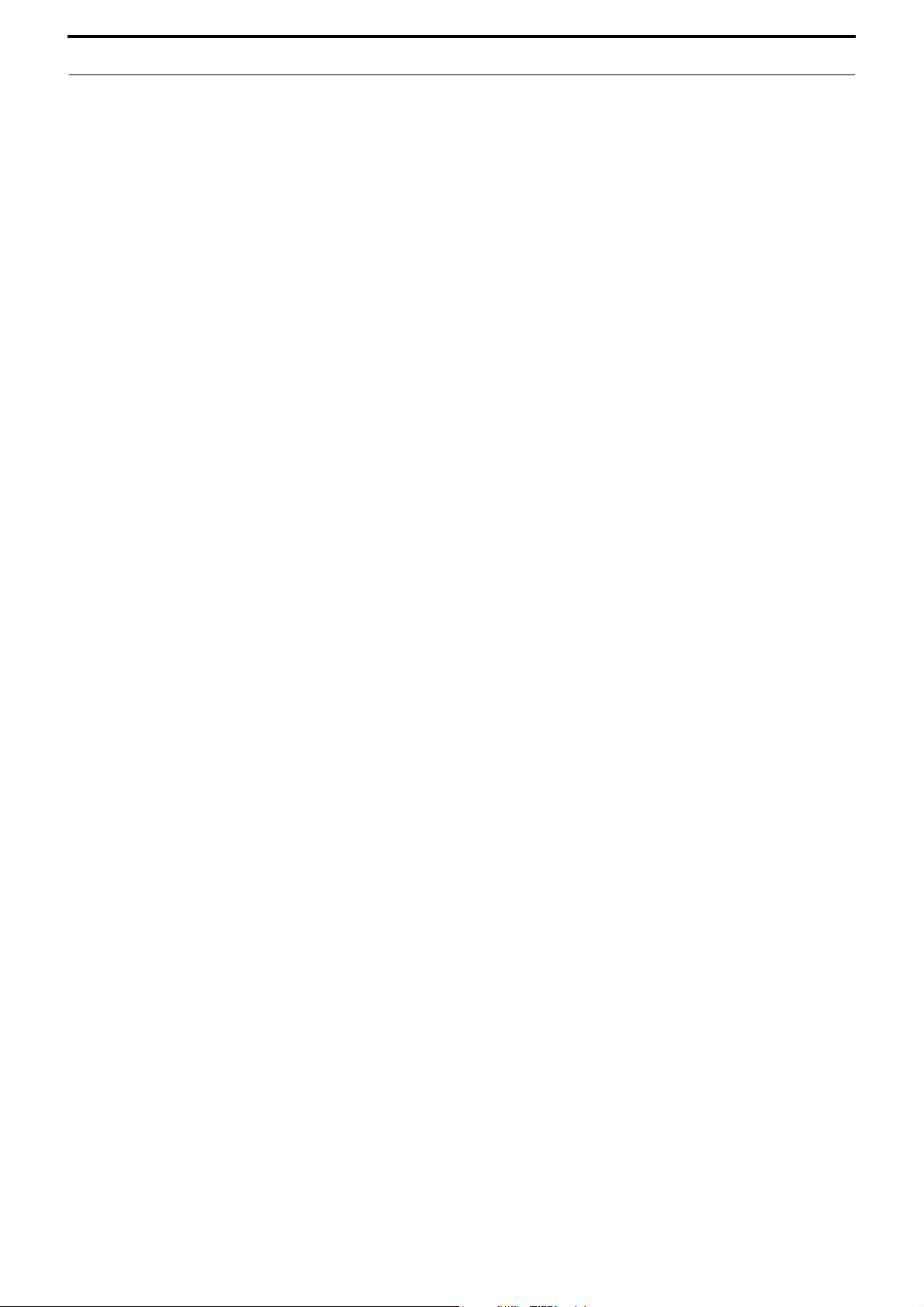
Menú Set Password ................................................................................ 38
Menú Save & Exit Setup ......................................................................... 38
Menú Exit Without Saving ....................................................................... 39
Recuperación del sistema ................................................................................ 40
Cuándo usar la recuperación del sistema ................................................ 40
Cómo ejecutar ViewSonic® Recovery Manager....................................... 40
Cómo ejecutar la Recovery Disc Creation Tool
(Herramienta de creación del disco de recuperación)..............................43
Cómo usar el DVD de recuperación.........................................................46
Solución de problemas..................................................................................... 49
Preguntas frecuentes (FAQ).....................................................................49
Problemas de alimentación .................................................................... 49
Problemas para acceder a Internet......................................................... 50
Problemas con los discos ópticos ........................................................... 51
Problemas con la pantalla ....................................................................... 53
Problemas con el teclado y el ratón ........................................................ 54
Problemas con el sonido y el micrófono.................................................. 55
Problemas varios..................................................................................... 56
Especificaciones ...............................................................................................58
Información adicional .......................................................................................60
Servicio de atención al cliente .................................................................. 60
Garantía limitada ......................................................................................61
ViewSonic VPC101 3
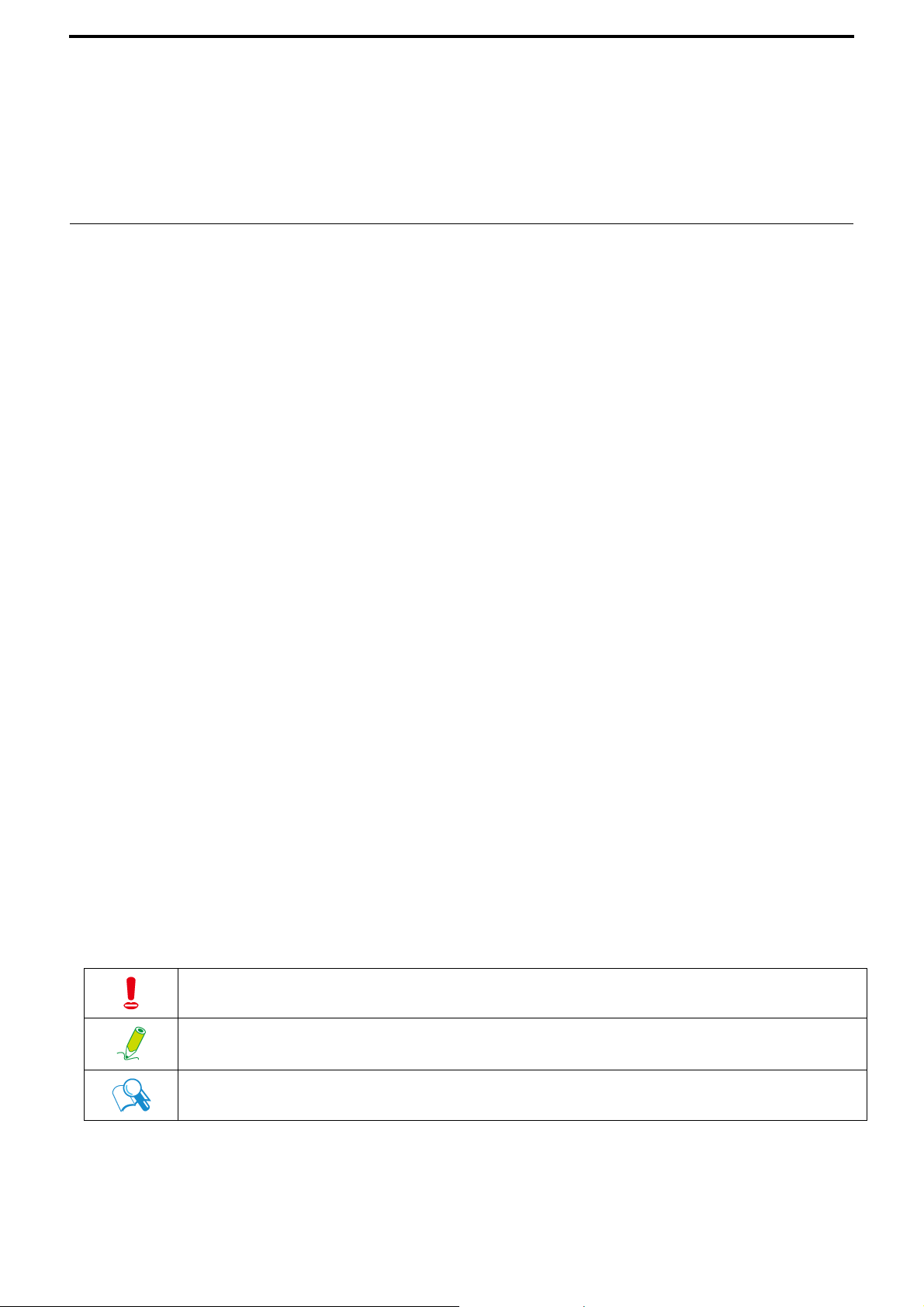
Resumen de la documentación
Tipo de documento
La documentación de este producto consta de información impresa y manuales de usuario en
PDF para ayudarle a realizar distintas tareas.
Documentación impresa
• Guía de inicio rápido: proporciona información sobre cómo configurar su ordenador.
Documentación no impresa
• ViewSonic Wizard CD (CD del Asistente de ViewSonic) (que incluye este manual):
ofrece información sobre cómo utilizar su ordenador, limpiar y mantener el monitor y los
accesorios, y las soluciones más comunes a los problemas que puede encontrar al usar su
ordenador.
• System Recovery and Driver Disk (Disco de recuperación del sistema y
controladores): ofrece información sobre cómo restaurar el sistema a los valores de
fábrica.
Reparaciones
No intente reparar este producto usted mismo, ya que al abrir y quitar las cubiertas, corre el
riesgo de sufrir una descarga eléctrica y otros peligros. Si se produce cualquiera de los malos
usos anteriores o cualquier otro accidente, como una caída o una manipulación incorrecta,
póngase en contacto con personal cualificado para la reparación.
Tipografías
A lo largo de este manual, aparecen consejos, notas y precauciones para garantizar que
realiza determinadas tareas correctamente, evitando errores innecesarios.
PRECAUCIÓN: Indica información importante para evitar posibles daños en la
unidad y en los datos, o daños personales causados por un uso incorrecto.
NOTA: Indica información adicional para una situación concreta.
CONSEJO: Indica información útil para completar una tarea.
ViewSonic VPC101 4
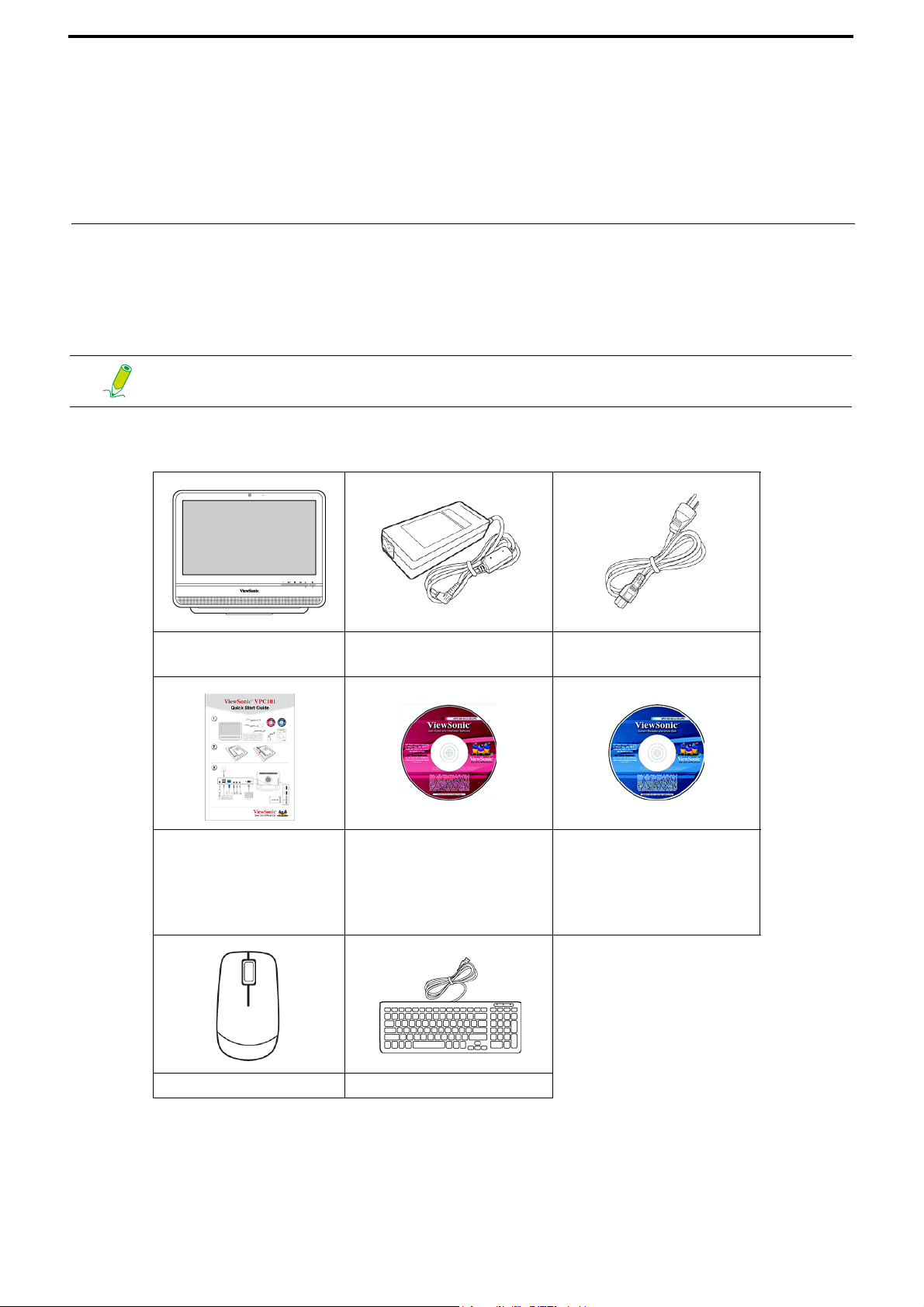
Contenido de la caja
Cuando desembale la caja, compruebe que tiene los siguientes elementos. Si falta algo o algún
elemento está dañado, póngase en contacto con la tienda para solicitar un cambio. Conserve la
caja y el embalaje por si tiene que transportar su ordenador personal en el futuro. El embalaje
de espuma es ideal para proteger el dispositivo durante el transporte.
Debido a diferencias según la región, puede que el aspecto y el contenido de
su caja no coincidan con las imágenes que se incluyen a continuación.
Elementos estándar
PC todo en uno
Guía de inicio
rápido
Ratón Teclado
ViewSonic Wizard CD
(CD del Asistente de
Adaptador de
corriente
ViewSonic)
Cable de alimentación
System Recovery and
Driver Disk (Disco de
recuperación del
sistema y
controladores)
ViewSonic VPC101 5
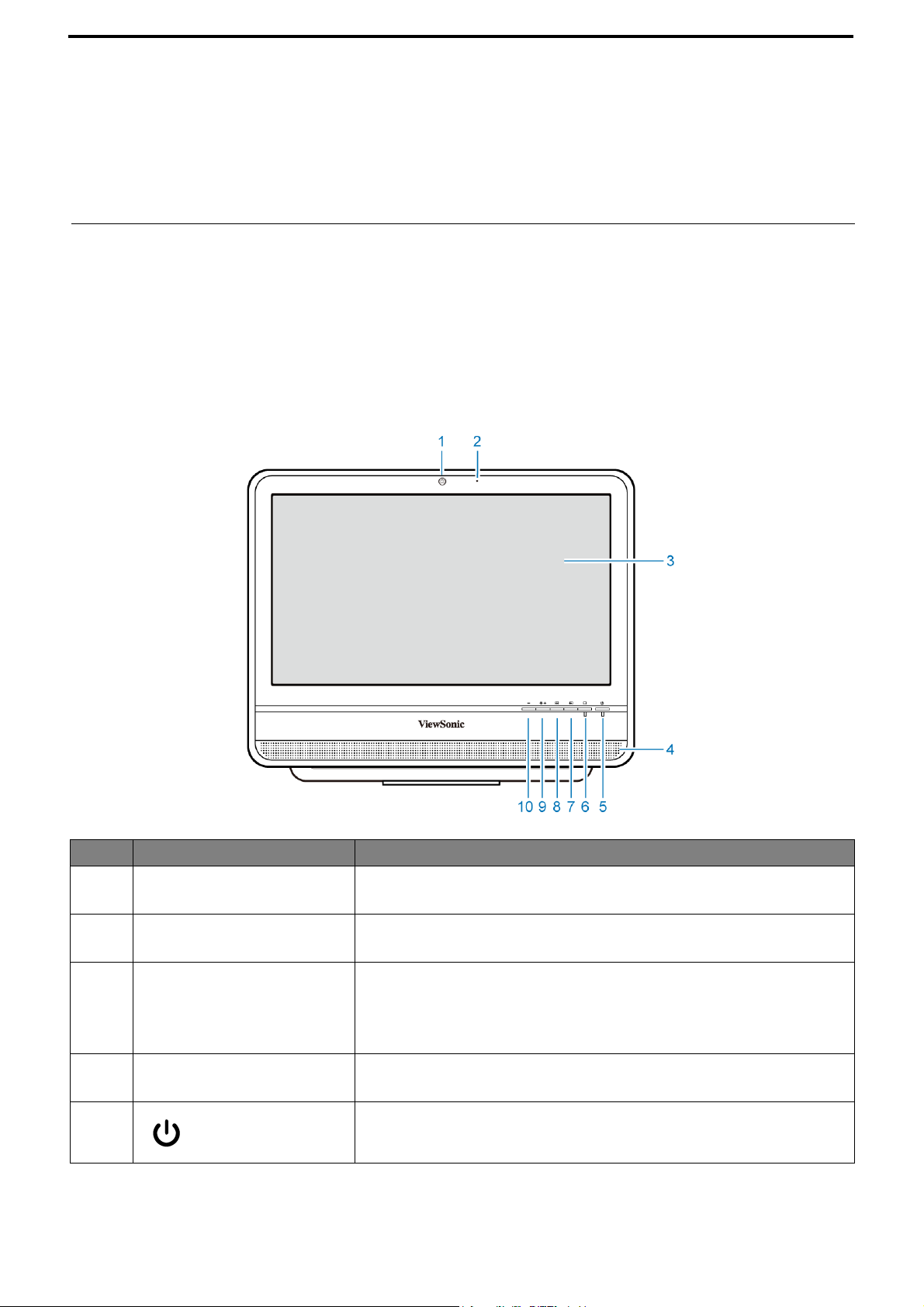
Conozca su PC
Recorrido por el PC
En esta sección, se describen las vistas y características de los controles, puertos, botones,
componentes y conectares de su ordenador.
Vista frontal
Nº Elemento Descripción
1 Webcam La cámara integrada le permite capturar imágenes fijas,
grabar vídeos y mantener vídeochats.
2 Micrófono integrado El micrófono integrado recibe sonidos y voces cuando se
usa con la webcam integrada.
3 Pantalla panorámica
táctil (para
determinados
modelos)
4 Altavoces Los altavoces internos emiten audio de alta calidad al
5 Encendido. Pulse este botón para encender el ordenador.
ViewSonic VPC101 6
El monitor está equipado con una pantalla táctil. Puede
modificar su campo de trabajo con los dedos de la mano.
La pantalla táctil reaccionará a los comandos táctiles.
escuchar música o reproducir DVD o vídeos caseros.
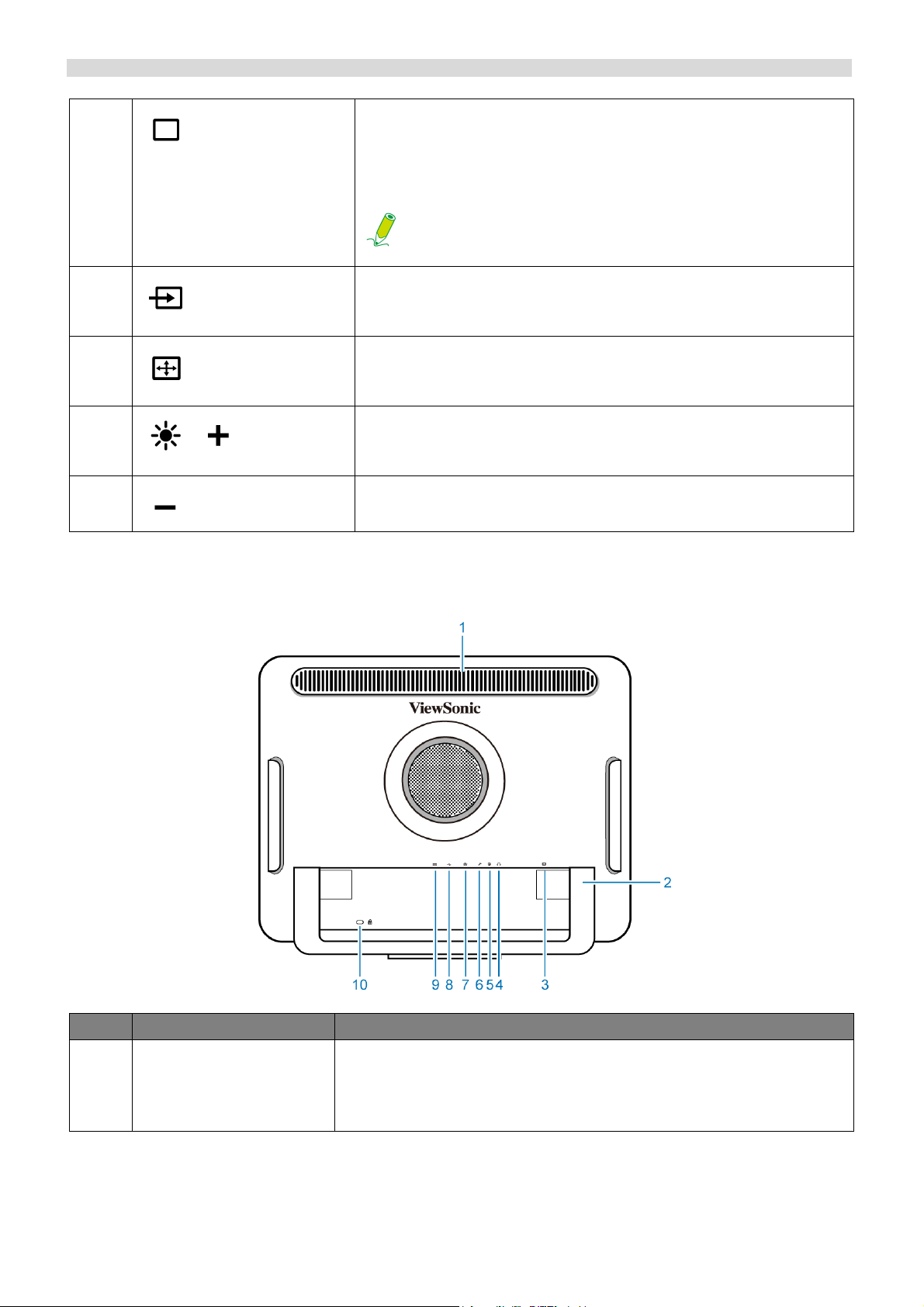
Conozca su PC
6 Interruptor de pantalla LCD. Pulse este botón para
encender o apagar la pantalla. Si el sistema está
encendido y se pulsa el control de pantalla LCD, se
apagará la pantalla y los altavoces integrados.
Si el sistema está encendido y se pulsa el control
de pantalla LCD, se apagará la pantalla y los
altavoces integrados.
7 Interruptor de señal de entrada. Pulse este botón para
seleccionar una señal de entrada que esté conectada a su
ordenador.
8 Ajuste automático. Pulse este botón para optimizar y
ajustar automáticamente la pantalla al visualizar una
fuente de vídeo procedente de la entrada D-sub.
9
/
10 Reducir. Pulse este botón para reducir el ajuste de
Brillo/Aumentar. Botón de acceso directo al control
Brightness (Brillo) del LCD / Pulse este botón para
aumentar el ajuste.
Brightness (Brillo).
Vista posterior
Nº Elemento Descripción
1 Rejillas de
ventilación
ViewSonic VPC101 7
El diseño de las rejillas de ventilación está destinado a evitar
que el ordenador se sobrecaliente. Los ventiladores internos
expulsan el aire caliente para que no afecte a los
componentes del ordenador sensibles al calor.
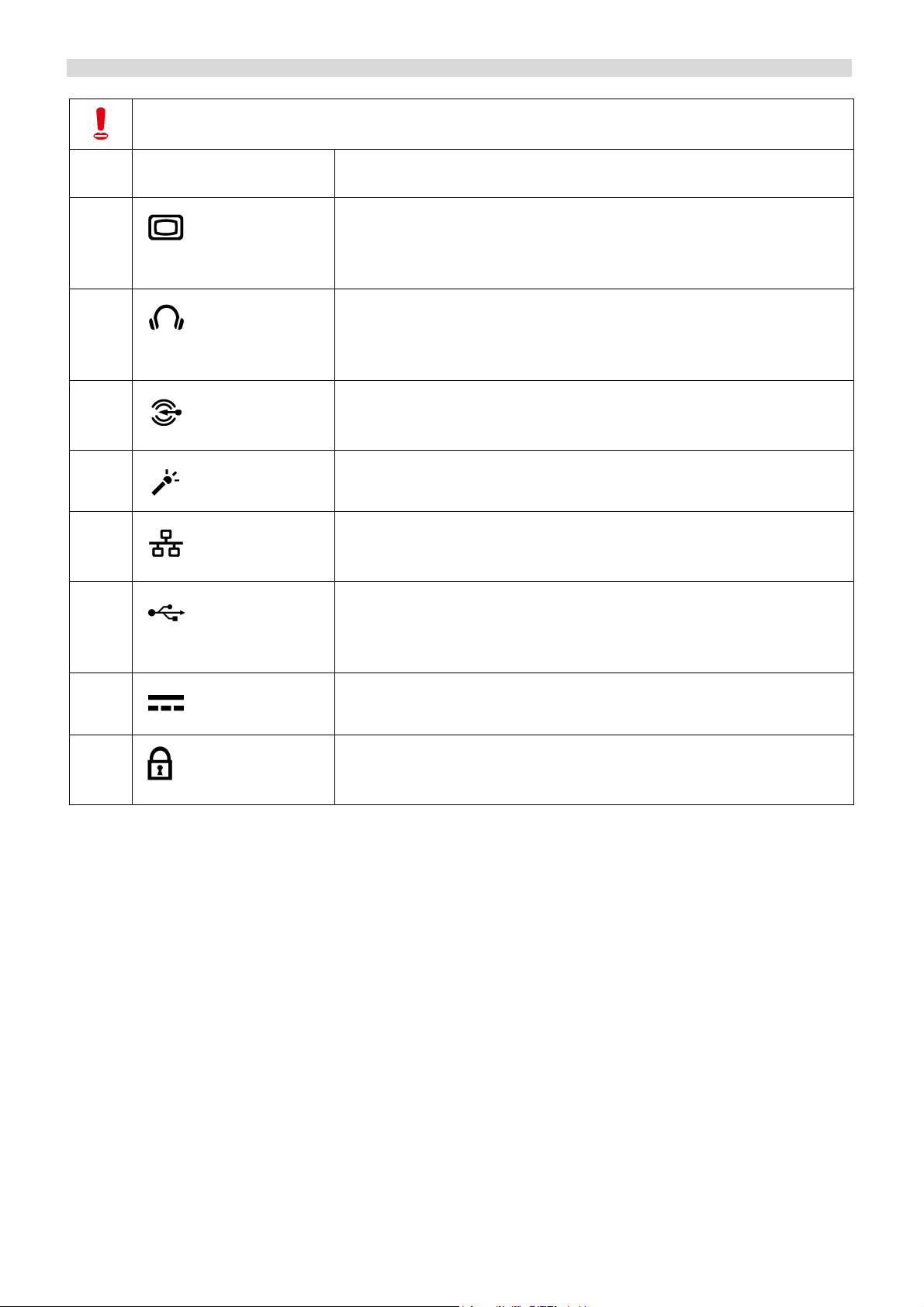
Conozca su PC
Mantenga las rejillas de ventilación limpias y libres de polvo y suciedad, ya que
si se bloquean pueden producirse graves problemas térmicos.
2 Soporte del
ordenador
3 Clavija de entrada D-Sub de 15 patillas. Utilice un cable
4 Clavija de salida de audio/auriculares. Conecte sus
5 Clavija de entrada de audio. Conecte a una clavija de
6 Clavija de entrada de micrófono. Conecte un micrófono a
7 Puerto LAN (Red de área local). Utilice un cable Ethernet
8 Puertos USB. Inserte los conectores USB en los puertos
9 Puerto CC IN. Conecte el cable de alimentación a este
Puede ajustar el soporte posterior del ordenador para que se
mantenga en posición vertical.
D-Sub de 15 patillas para conectar otros dispositivos con el
puerto de salida D-Sub, como portátiles, consolas de juegos,
etc.
auriculares o altavoces a esta clavija para escuchar el
sonido de su PC cuando visualice vídeos y DVD, escuche
música y juegue a juegos.
entrada de audio de un equipo de audio externo para
disfrutar del sonido.
esta clavija para grabar sonido o voz.
(RJ45) para conectar su ordenador a una red o a un
dispositivo de banda ancha.
USB para conectar dispositivos USB como reproductores de
MP3, cámaras digitales, teclado, ratón, unidades de disco
duro externas, etc.
puerto para encender el ordenador.
10 Ranura de cierre de seguridad. Le recomendamos que
enganche un candado de seguridad y un cable (vendidos por
separado) a la ranura para evitar posibles robos.
ViewSonic VPC101 8
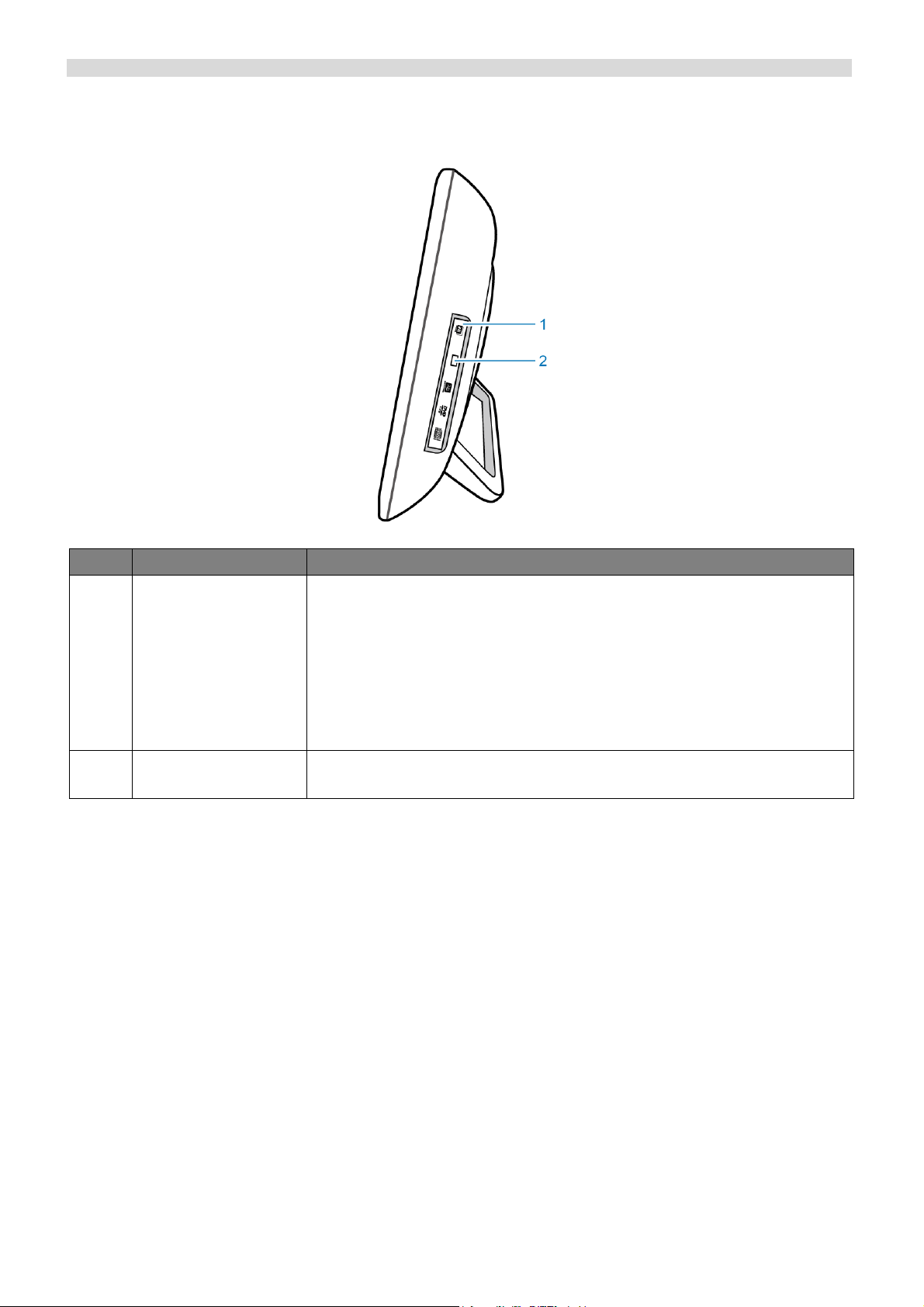
Vista lateral derecha
Conozca su PC
Nº Elemento Descripción
1 Unidad de CD/
DVD
2 Botón Eject
(Expulsar)
Pulse el botón Eject (Expulsar) e inserte un CD/DVD en esta
unidad para escuchar sus colecciones de música en CD,
reproducir películas en DVD o acceder a datos grabados en los
discos.
Para grabar un CD o DVD, pulse el botón Eject (Expulsar) para
insertar un CD o DVD grabable y grabar los datos mediante
aplicaciones de grabación de CD/DVD instaladas en su sistema.
Pulse este botón para abrir la bandeja del disco.
ViewSonic VPC101 9
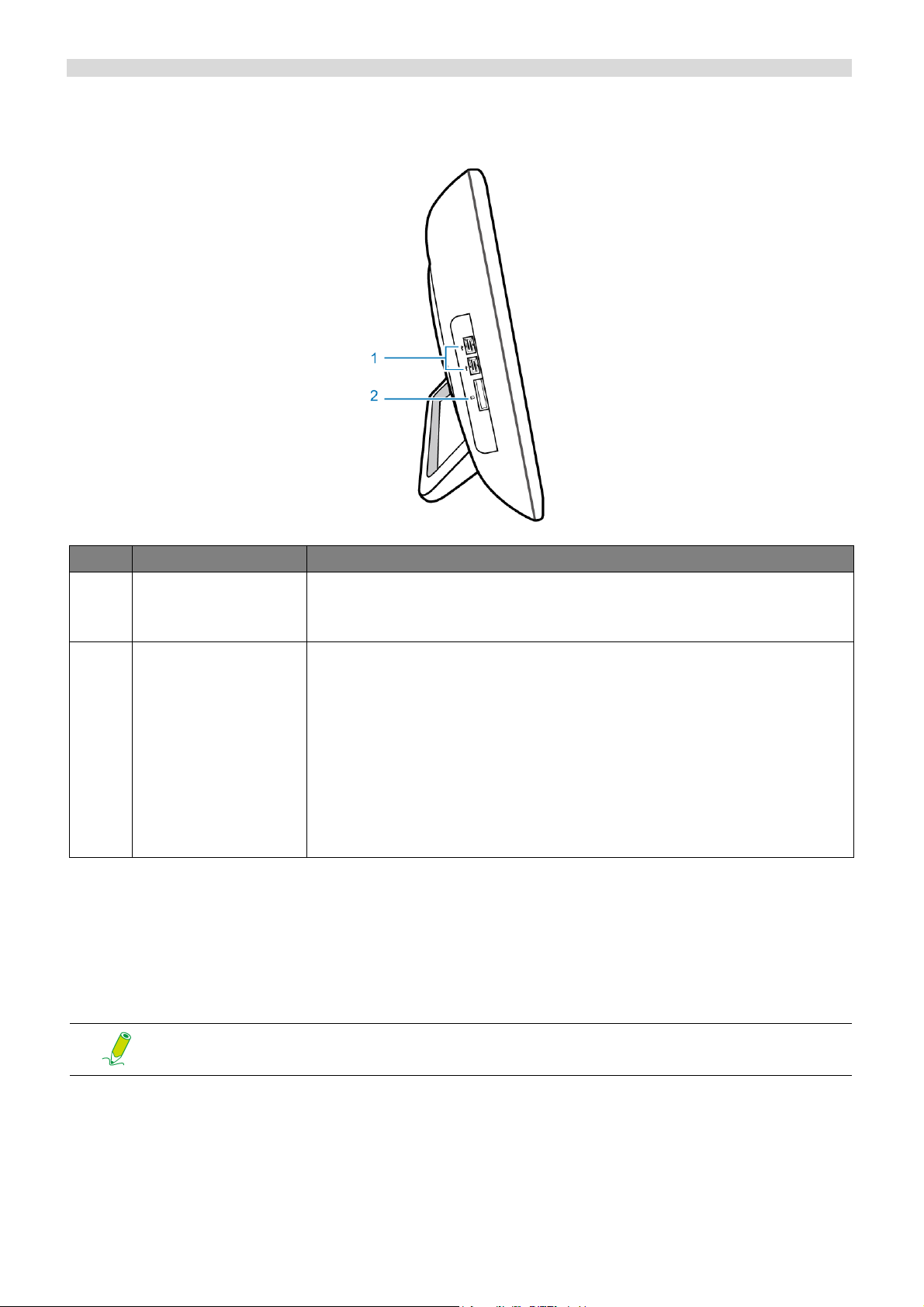
Vista lateral izquierda
Conozca su PC
Nº Elemento Descripción
1 Puertos USB Inserte los conectores USB en los puertos USB para conectar
dispositivos USB como reproductores de MP3, cámaras
digitales, teclado, ratón, unidades de disco duro externas, etc.
2 Lector de tarjetas
multimedia
Inserte una tarjeta de memoria en este lector de tarjetas
multimedia para acceder a archivos de fotos, audio y vídeo, o a
otros datos almacenados en las tarjetas de memoria. Este lector
admite los siguientes tipos de tarjeta:
• Secure Digital (SD)
• MultiMedia Card (MMC)
• Memory Stick (MS)
• Memory Stick Pro (MS Pro)
Teclado y ratón con cable
En esta sección se incluye información sobre el teclado y el ratón con cable.
Botones especiales del teclado (vista frontal)
El aspecto del teclado puede variar según la región.
1. <Caps Lock (Bloq Mayús)>: pulse esta tecla para alternar entre mayúsculas y minúsculas
cuando escriba.
ViewSonic VPC101 10
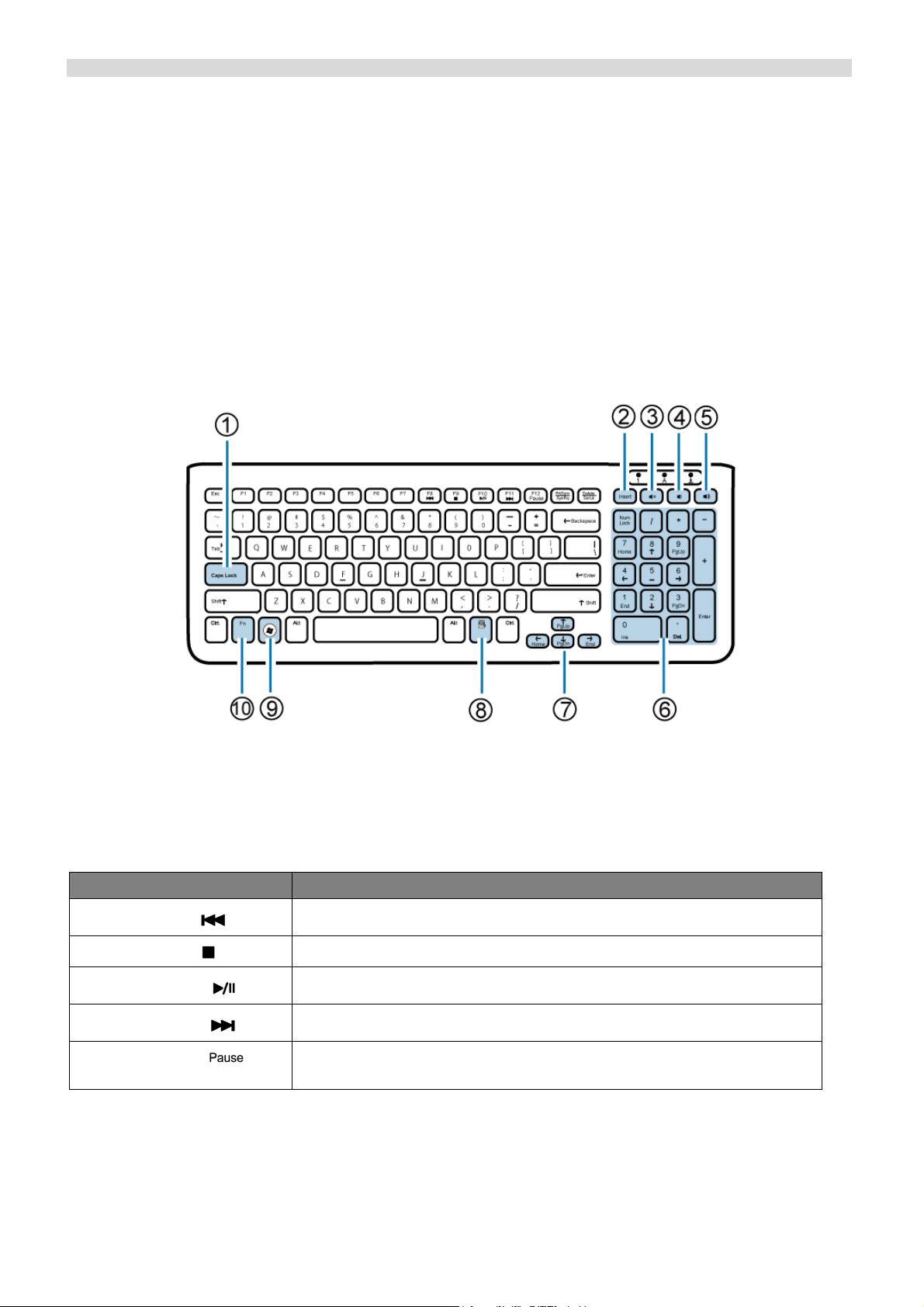
Conozca su PC
2. Tecla <Insert>: pulse esta tecla para cambiar al modo de inserción de caracteres.
3. Tecla Silencio: pulse esta tecla para silenciar el volumen.
4. Tecla Bajar volumen: pulse esta tecla para reducir el nivel del volumen.
5. Tecla Subir volumen: pulse esta tecla para aumentar el nivel del volumen.
6. Teclado numérico: utilice el teclado numérico para introducir números y hacer cálculos.
Al pulsar <Num Lock (Bloq Num)>, se activará o se desactivará el teclado numérico.
7. Teclas de control del cursor (izquierda, derecha, arriba, abajo): utilice estas teclas de
dirección para mover el puntero del ratón a la posición deseada.
8. Tecla <Aplicación>: pulse esta tecla para abrir el menú contextual que aparece al hacer
clic con el botón secundario del ratón.
9. Tecla <Windows>: pulse esta tecla para activar el menú Start (Inicio).
10. Tecla <Fn> (Función): pulse esta tecla para realizar determinadas tareas.
Puede usar las teclas de función para abrir sus programas, archivos y sitios web favoritos. Para
usar estas teclas de función, mantenga pulsada la tecla <Fn> y luego pulse la tecla deseada.
Tecla de función Tarea realizada
<Fn> + <F8> ( )
<Fn> + <F9> ( )
<Fn> + <F10> ( )
<Fn> + <F11> ( )
<Fn> + <F12> ( )
Permite volver a la pista o al capítulo anterior.
Permite detener la reproducción.
Permite iniciar o hacer una pausa en la reproducción.
Permite reproducir la pista o el capítulo siguiente.
Cuando se inicie el sistema, pulse esta tecla para detener el
proceso de arranque.
ViewSonic VPC101 11
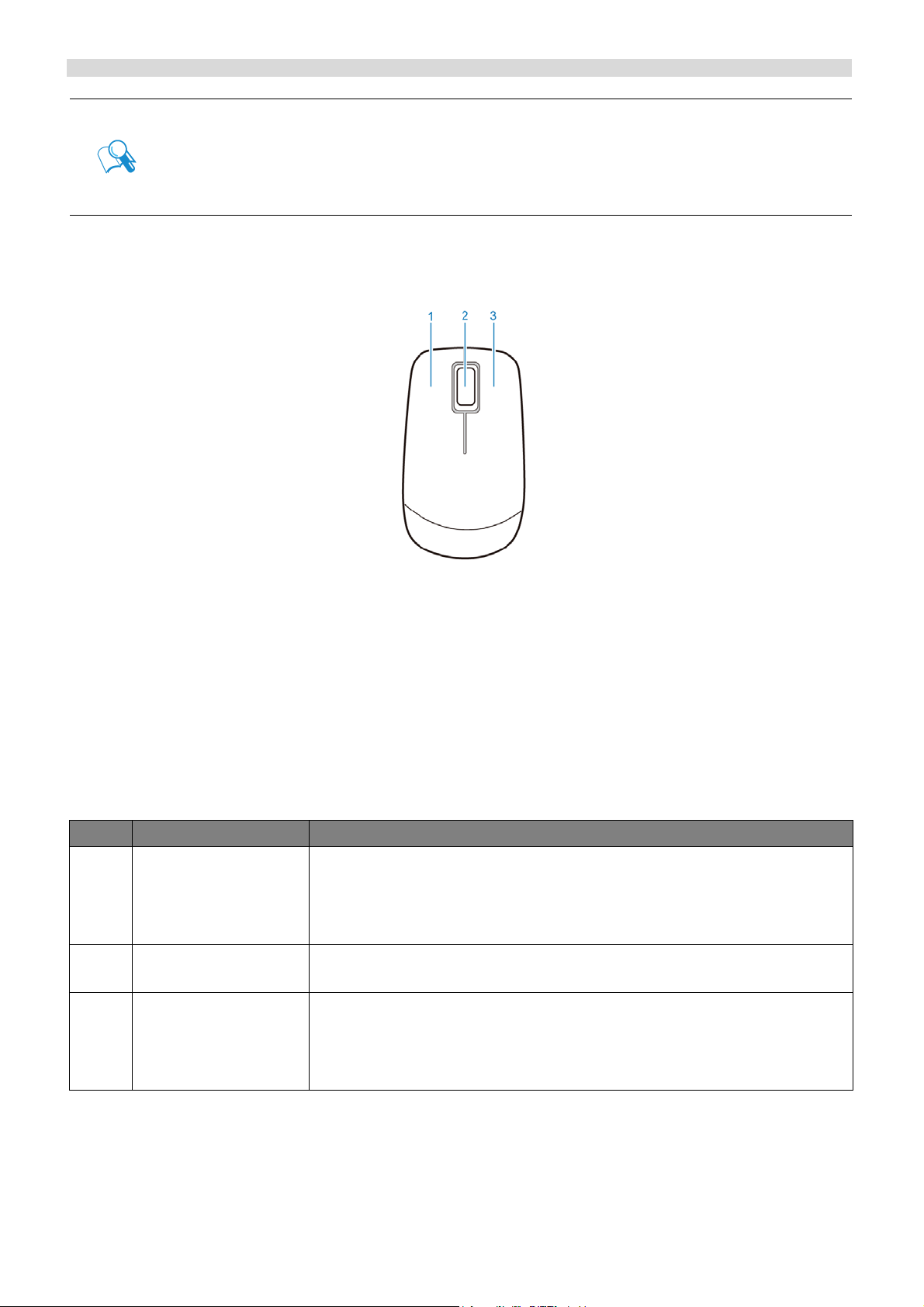
Para ajustar la funcionalidad del teclado, haga clic en “Start” (Inicio) en la
esquina inferior izquierda de la pantalla y seleccione “Control Panel” (Panel
de control) para abrir la ventana “Adjusting your computer's settings”
(Ajustar la configuración del ordenador). Luego seleccione “Keyboard”
(Teclado) y realice los ajustes que desee en el cuadro de diálogo “Keyboard
Properties” (Propiedades del teclado).
Visión general del ratón con cable (vista frontal)
Conozca su PC
1. Botón primario: un clic o doble clic para seleccionar elementos. Para arrastrar y soltar
elementos, haga clic en ellos, mantenga pulsado el botón primario y arrástrelos hasta el
destino deseado antes de soltar el botón.
2. Rueda central: gire la rueda para desplazar una página hacia arriba y hacia abajo.
3. Botón secundario: haga clic en este botón para abrir un menú del elemento seleccionado.
Luces indicadoras
En la siguiente tabla se describen los distintos estados de los indicadores LED.
LED Actividades
1 Encendido • Cuando se enciende el ordenador, el indicador LED se
enciende en azul.
• Cuando se apaga el ordenador, el indicador LED también
se apaga.
2 Alimentación de
la pantalla LCD
3 Actividad de la
unidad de CD/
DVD
• Cuando se enciende el monitor, el indicador LED se
enciende en verde.
• Cuando la unidad de CD/DVD está en uso, el indicador LED
parpadea en verde.
• Cuando la unidad de CD/DVD no está en uso, el indicador
LED permanece apagado.
ViewSonic VPC101 12
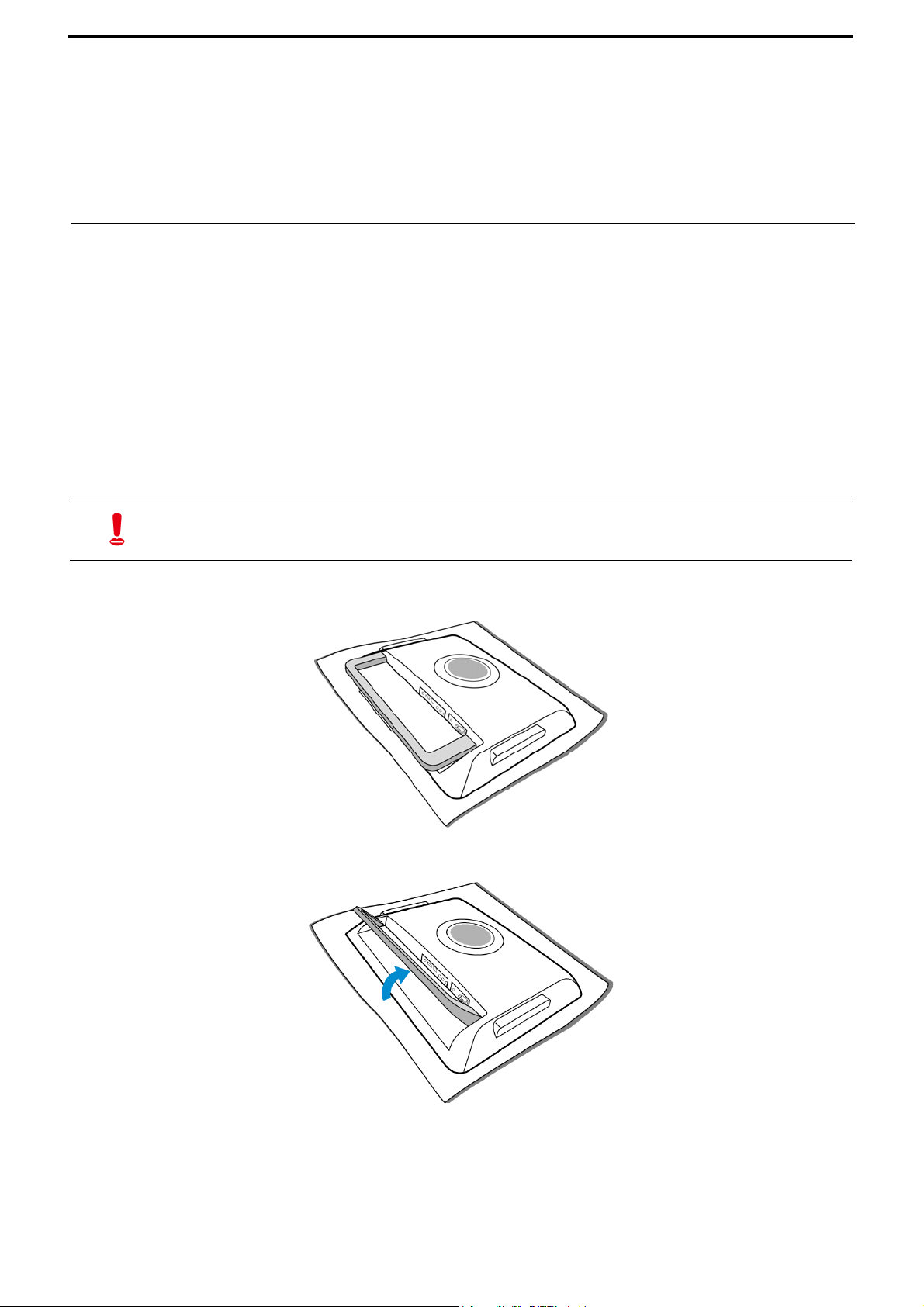
Configuración del PC
En esta sección, se describe cómo configurar el ordenador y realizar los ajustes necesarios en
el monitor.
Pasos previos antes de configurar el PC
Antes de empezar a configurar el ordenador y con el fin de proteger el ordenador y el monitor,
debería:
• encontrar una superficie abierta y plana en su escritorio para colocar el ordenador;
• colocar algo blando, como puede ser la bolsa de embalaje del ordenador, sobre el
escritorio para acolchar la superficie.
Es aconsejable instalar el ordenador en un lugar que permita el movimiento
de aire, ya que de lo contrario se puede producir un sobrecalentamiento que
podría afectar al rendimiento del ordenador.
1. Coloque el ordenador con la superficie de la pantalla hacia abajo sobre una superficie
plana, limpia y acolchada.
2. Levante el soporte del ordenador hasta que esté en la altura máxima.
ViewSonic VPC101 13
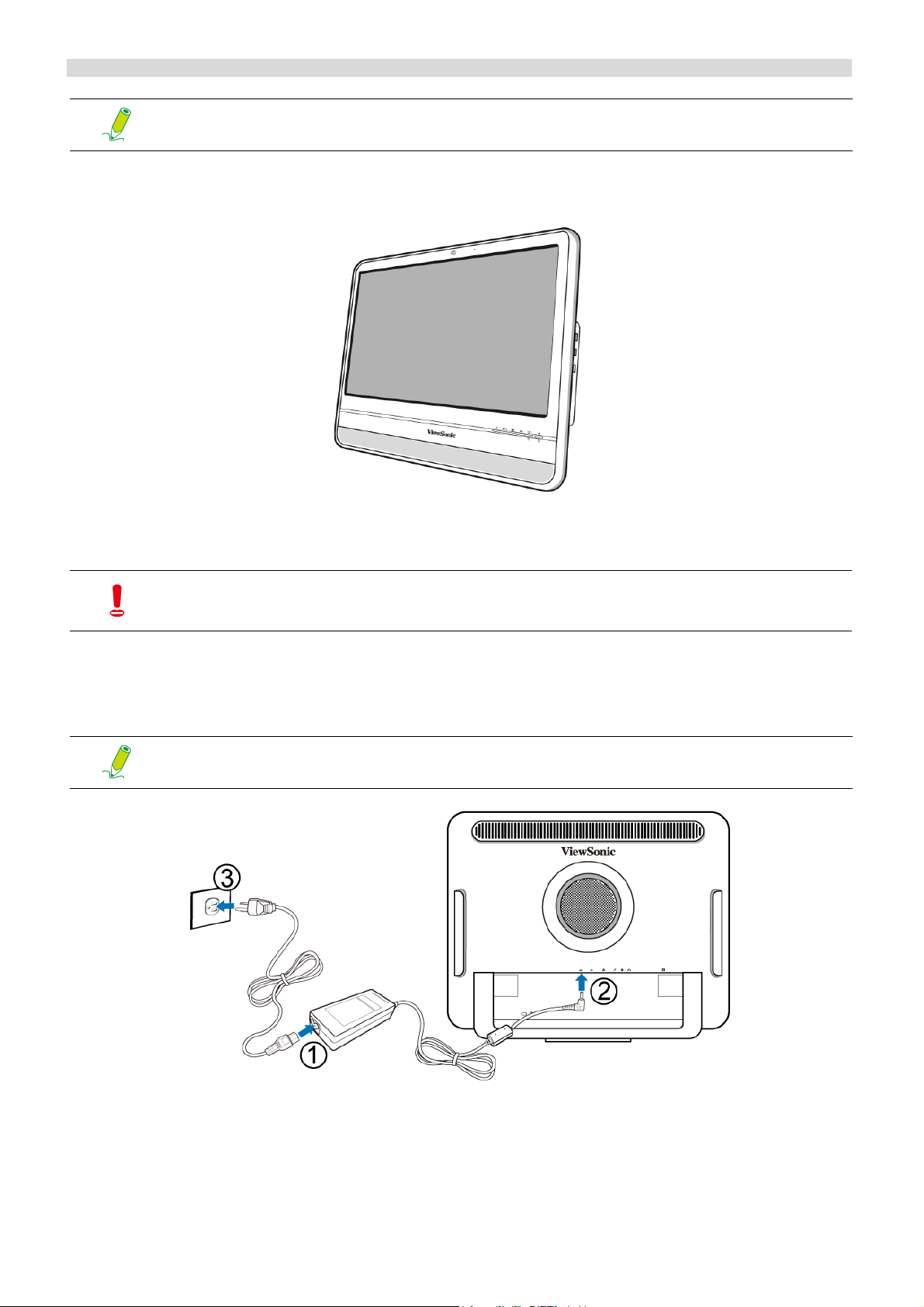
Configuración del PC
Asegúrese de que el soporte del ordenador esté en su posición más
extendida, de forma que el ordenador se mantenga firme y recto.
3. Levante con cuidado el ordenador y ajuste el ángulo de la pantalla.
Para evitar reflejos no deseados de otras fuente de luz, puede empujar el soporte del
ordenador hacia dentro.
Para evitar que el ordenador se caiga por reducir demasiado el ángulo del
soporte, deje de empujar el soporte cuando alcance el tope
(aproximadamente a 10° de la parte posterior del ordenador).
Ahora tiene acceso a los puertos del panel posterior del ordenador para conectar los cables.
Conexión de la alimentación
Las ilustraciones pueden no coincidir con el producto suministrado en su
región.
1. Conecte el cable de alimentación al adaptador de corriente suministrado.
ViewSonic VPC101 14

Configuración del PC
2. Inserte el conector de alimentación en la clavija de alimentación del panel posterior del
monitor.
3. Conecte el adaptador de corriente a una toma de corriente cercana.
No enchufe ni encienda la corriente hasta que no se le indique.
Conexión del teclado y el ratón con cable
La instalación completa del ordenador incluye la configuración del teclado y el ratón. Siga los
procedimientos que se indican a continuación para configurar el teclado y el ratón.
1. Conecte el cable USB del teclado a un puerto USB del panel posterior del ordenador.
2. Conecte el cable USB del ratón al otro puerto USB del panel posterior del ordenador.
• Es aconsejable que utilice los puertos USB del panel posterior para
dispositivos que suelan permanecer conectados, como el teclado y el
ratón.
• Para obtener información sobre las teclas de acceso directo del teclado y el
ratón, consulte Botones especiales del teclado (vista frontal)
ratón con cable (vista frontal).
y Visión general del
Personalización de la configuración del ratón
Puede configurar el ratón a su gusto. Para modificar la configuración del ratón, siga estos
procedimientos.
1. Haga clic en el menú Start (Inicio) de la esquina inferior izquierda de la pantalla.
2. Seleccione Control Panel (Panel de control) para abrir la ventana Adjusting your
computer's settings (Ajustar la configuración del ordenador).
3. Seleccione Mouse para abrir el cuadro de diálogo Mouse Properties (Propiedades de
Mouse).
4. Realice los ajustes que desee.
ViewSonic VPC101 15

Configuración del PC
Cómo encender el PC
Cuando haya terminado de instalar el ordenador, pulse el botón Encendido del panel frontal
del ordenador para encenderlo. Luego siga las instrucciones que aparecen en pantalla para
completar la configuración inicial.
Cómo apagar el PC
Para apagar el sistema, cierre todas las ventanas activas, haga clic en el menú Start (Inicio)
de la esquina inferior izquierda de la pantalla y luego haga clic Shut Down (Apagar equipo) en
la parte inferior derecha de la ficha abierta.
Si lo prefiere, tras cerrar todas las ventanas activas, también puede pulsar el botón Encendido
del panel frontal del ordenador para apagar el sistema.
ViewSonic VPC101 16

Configuración del PC
Configuración de la pantalla
Puede pulsar el botón Ajuste automático para optimizar y ajustar automáticamente la pantalla
cuando visualice una fuente de vídeo procedente de la clavija de entrada D-sub.
Control del brillo
Para ajustar el nivel de brillo del monitor, pulse el botón Brillo/Aumentar para que aparezca el
indicador Brightness (Brillo) y luego pulse el mismo botón para aumentar el nivel o bien pulse
el botón Reducir para reducir el nivel.
ViewSonic VPC101 17

Utilización del PC
En esta sección, se describen más tareas que puede realizar su ordenador, como puede ser
conectarse a Internet, usar la webcam para comunicarse con familiares y amigos, disfrutar del
entretenimiento digital en CD y DVD, leer y escribir en sus tarjetas de memoria, y controlar su
ordenador a través de la tecnología de pantalla táctil.
Conexión a Internet
Con el acceso a Internet, puede navegar por la Web, enviar correo electrónico o intercambiar
mensajes instantáneos con amigos y familiares.
Antes de intentar habilitar la conectividad a Internet con una red de área local por cable o
inalámbrica, debe contratar un servicio de Internet de alta velocidad a través de un proveedor
de servicios de Internet (ISP). Su ISP le ofrecerá distintas opciones de conexión a Internet y le
ayudará a configurar el acceso a Internet a través de ellas.
Para configurar su ordenador para acceder a la conexión de Internet, necesita los siguientes
elementos:
• Un módem de banda ancha (DSL o cable) suministrado por su proveedor de servicios de
Internet (ISP).
• Un cable Ethernet (vendido por separado)
- para conectar su ordenador y el módem de banda ancha, o
- para conectar el módem de banda ancha a un router inalámbrico o punto de acceso que
sirva como estación de punto de acceso que hace posible la transmisión (para una red
inalámbrica).
• Para una conexión de red inalámbrica, una tarjeta LAN (Red de área local) inalámbrica
para conectar su ordenador al router o al punto de acceso (vendida por separado; hay
determinados modelos que llevan integrada una tarjeta LAN inalámbrica).
Para obtener detalles sobre cómo instalar la tarjeta LAN inalámbrica, el
router o el punto de acceso, consulte los manuales que acompañen al
producto correspondiente o póngase en contacto con su fabricante.
ViewSonic VPC101 18

Utilización del PC
Conexión a una red por cable
1. Asegúrese de que la red de área local está bien configurada.
- Ha contratado el servicio de Internet a través de un ISP.
- Ha configurado el módem de banda ancha (DSL o cable).
2. Conecte el puerto LAN del ordenador al módem con un cable Ethernet.
3. Abra el explorador web y acceda a cualquier sitio web para probar la conexión de red.
Conexión a una red inalámbrica (para determinados modelos)
La conectividad de LAN inalámbrica (WLAN) tiene un alcance limitado, dependiendo del equipo
que se esté utilizando, la banda de frecuencia elegida, la interferencia de ondas de radio y las
condiciones físicas, incluyendo la estructura del edificio. Las circunstancias pueden variar
dependiendo de su situación concreta.
1. Asegúrese de que:
- se encuentra dentro del área de servicio de la red inalámbrica;
- ha contratado el servicio de Internet a través de un ISP;
- ha insertado la tarjeta LAN inalámbrica en el ordenador y ha instalado los controladores;
- ha configurado el módem de banda ancha (DSL o cable);
- ha conectado el módem al router o punto de acceso inalámbrico con un cable Ethernet.
ViewSonic VPC101 19

Utilización del PC
2. Haga clic en el icono Wireless Network (Red inalámbrica) de la bandeja del sistema
para abrir una lista de las redes inalámbricas disponibles.
3. Elija la red a la que quiera conectarse de la lista.
Si la red seleccionada requiere autenticación de seguridad, introduzca un
nombre de usuario y una contraseña.
4. Si consigue conectarse correctamente a una red inalámbrica, recibirá un mensaje
indicando que se ha establecido la conexión.
5. Abra el explorador web y acceda a cualquier sitio web para probar la conexión de red.
Para deshabilitar la WLAN manualmente, haga clic en “Disconnect”
(Desconectar) desde la lista Wireless Network Connection (Conexión de red
inalámbrica).
Utilización de la webcam
Su ordenador incluye una webcam de 1,3 megapíxeles en el centro del bisel superior de la
pantalla. Con esta webcam, puede capturar imágenes fijas o grabar vídeos a través del
software de captura de imágenes preinstalado, o bien puede chatear online en tiempo real a
través de un programa de mensajería instantánea.
Compruebe las condiciones de luz ambiental que rodean la webcam para
evitar que las imágenes sean demasiado oscuras o claras.
ViewSonic VPC101 20

Utilización del PC
Utilización de la unidad de disco óptico
Su ordenador incluye una unidad de disco óptico, que admite CD de música, CD de vídeo y
DVD. También puede usarla para grabar CD-R/CD-RW o DVD+R/DVD-R/DVD+RW/DVD-RW/
DVD-RAM.
En las siguientes tablas se muestran los formatos compatibles con la unidad de disco óptico.
Grabadoras de CD
Tipo de
soporte
CD-R Sí Sí Sí
CD-RW Sí Sí Sí
Grabadoras de DVD
Tipo de
soporte
CD-R Sí Sí Sí
CD-RW Sí Sí Sí
DVD+R Sí Sí Sí
DVD-R Sí Sí Sí
DVD+RW Sí Sí Sí
DVD+R DL Sí Sí Sí
DVD-R DL Sí Sí Sí
Lectura Escritura Regrabable
Lectura Escritura Regrabable
ViewSonic VPC101 21

Utilización del PC
Inserción de un disco
Cuando la unidad de disco óptico esté en uso, el indicador se enciende y
parpadea. Cuando la luz indicadora parpadee, no mueva el ordenador.
1. Pulse el botón Eject (Expulsar) de la unidad, de la forma que se indica a continuación.
2. Tire suavemente de la bandeja del disco.
ViewSonic VPC101 22

Utilización del PC
3. Coloque el disco con la etiqueta hacia delante en el centro de la bandeja del disco.
4. Presione suavemente la bandeja del disco para que vuelva a introducirse en la ranura.
5. El indicador de disco óptico está encendido y el ordenador empezará a leer el disco que
acaba de insertar.
Lectura de un disco
1. Siga los pasos de la sección “Inserción de un disco”.
2. Cuando el sistema se lo indique, elija el programa que desee para reproducir el disco
insertado.
Si no aparece ninguna ventana en el escritorio, haga clic en “Start” (Inicio),
seleccione “All Programs” (Todos los programas) y luego elija el software
que desee para reproducir el disco insertado. Para obtener más instrucciones
sobre el software seleccionado, consulte su manual o la ayuda online.
ViewSonic VPC101 23

Utilización del PC
Grabación de un disco
Asegúrese de que los discos que crea no infringen las leyes de copyright.
1. Siga los pasos de la sección “Inserción de un disco”.
2. Cuando el sistema se lo indique, elija el programa que desee para grabar archivos en el
disco grabable insertado.
Si no aparece ninguna ventana en el escritorio, haga clic en “Start” (Inicio),
seleccione “All Programs” (Todos los programas) y luego seleccione el
software de copia que desee para crear su disco. Para obtener más
instrucciones sobre el software seleccionado, consulte su manual o la ayuda
online.
3. Siga las instrucciones que aparecen en pantalla para completar el proceso de grabación.
Extracción de un disco
1. Asegúrese de que el indicador de la unidad de disco óptico está apagado.
2. Pulse el botón Eject (Expulsar) en la unidad.
3. Saque la bandeja del disco y extraiga el disco.
ViewSonic VPC101 24

Utilización del PC
Si lo prefiere, puede hacer clic en "Start" (Inicio), seleccionar "Computer"
(PC) para abrir la ventana Computer (PC), luego hacer clic con el botón
secundario del ratón en el icono de la unidad de disco y luego seleccionar
“Eject” (Expulsar) en el menú.
Si la bandeja del disco no se abre, reinicie el sistema y repita los
procedimientos anteriores.
4. Presione suavemente la bandeja del disco para que vuelva a introducirse en la ranura.
Utilización de tarjetas de memoria
El ordenador incluye un lector de tarjetas multimedia 4 en 1 que le permite intercambiar y
compartir los datos almacenados en sus tarjetas de memoria con otros dispositivos, como
teléfono móviles y cámaras digitales.
El lector de tarjetas multimedia admite los siguientes tipos de tarjeta de memoria:
• Secure Digital (SD)
• MultiMedia Card (MMC)
• Memory Stick (MS)
• Memory Stick Pro (MS Pro)
Para usar el lector de tarjetas multimedia, siga la flecha de dirección de su tarjeta de memoria
para insertarla en la ranura hasta que encaje. Inserte la tarjeta con los conectores metálicos
hacia usted.
El sistema detectará automáticamente la tarjeta de memoria insertada y luego mostrará el
contenido de la tarjeta de memoria.
Si no aparece ninguna ventana en el escritorio, haga clic en "Start" (Inicio),
seleccione "Computer" (PC) para abrir la ventana Computer (PC) y luego
hacer doble clic en el icono de la tarjeta de memoria para acceder a los datos
almacenados en dicha tarjeta. Si la ventana Computer (PC) no muestra
ningún icono de tarjeta de memoria, compruebe si ésta está bien insertada.
ViewSonic VPC101 25

Utilización del PC
Para extraer una tarjeta de memoria, haga clic Start (Inicio), seleccione Computer (PC) para
abrir la ventana Computer (PC) y haga clic con el botón secundario del mouse en el icono de
la tarjeta de memoria. Luego seleccione Eject (Expulsar) en el menú, pero no extraiga la
tarjeta de memoria hasta que no haya guardado cualquier cambio.
No extraiga la tarjeta de memoria ni apague el ordenador mientras el lector
de tarjetas multimedia siga leyendo o escribiendo archivos, ya que puede
perder datos.
Extraiga siempre la tarjeta de memoria insertada en el lector de tarjetas
multimedia antes de apagar el ordenador.
Utilización de la pantalla táctil (para determinados modelos)
El ordenador está equipado con una pantalla táctil con un alto nivel de sensibilidad. Puede
controlar el PC con el dedo o utilizado un lápiz táctil. La punta del dedo y el lápiz táctil
funcionan como el puntero del ratón. Cuando controle el ordenador con el dedo en la pantalla,
puede usar al mismo tiempo el ratón.
ViewSonic VPC101 26

Utilización del PC
Si pulsa el interruptor de la pantalla LCD para desactivar el monitor LCD,
la pantalla táctil seguirá activa. Para evitar activar o desactivar
accidentalmente cualquier función o programa mientras el monitor está
apagado, no toque la superficie de la pantalla mientras el sistema siga
funcionando.
Para evitar daños en la pantalla táctil, no aplique presión sobre la pantalla ni
en los bordes. Para obtener más detalles sobre cómo mantener y limpiar la
pantalla LCD, consulte Limpieza de la pantalla y el ordenador.
Cómo seleccionar elementos con la pantalla táctil
La primera vez que utilice la pantalla táctil, tiene que ejecutar antes el software de calibración.
Utilice la pantalla táctil de la siguiente manera:
• Puntear una vez equivaldrá a un clic del ratón.
• Puntear dos veces equivaldrá a un doble clic del ratón.
• Pulse y mantenga pulsado un elemento para abrir su menú y luego mueva el dedo hasta el
elemento de menú correspondiente. Cuando retire el dedo, se seleccionará el elemento.
ViewSonic VPC101 27

Uso de dispositivos periféricos
Conexión de dispositivos USB
Su ordenador cuenta con 4 puertos USB: dos en el panel lateral y dos en el panel posterior.
Para ampliar la funcionalidad de su ordenador, puede conectar dispositivos periféricos USB
(como una cámara digital, una videocámara digital, una impresora, una disquetera externa,
etc.) a los puertos USB del ordenador.
Para conectar periféricos USB al puerto USB, siga los pasos que se indican a continuación.
1. Elija el puerto USB que desee utilizar.
Es aconsejable que utilice los puertos USB del panel posterior para
dispositivos que suelen permanecer conectados, como el teclado o el ratón.
2. Si aún no ha conectado el dispositivo USB con el cable USB, conecte un extremo del
cable USB al puerto USB del dispositivo.
3. Conecte el otro extremo del cable USB al puerto USB del ordenador.
La siguiente ilustración de un dispositivo USB es sólo como referencia.
ViewSonic VPC101 28

Uso de dispositivos periféricos
La conexión sólo se puede realizar en una dirección. Si la dirección no es
correcta, se causarán daños en el dispositivo USB.
4. El sistema detectará automáticamente el dispositivo USB. Puede examinar el contenido
del dispositivo en el Windows Explorer (Explorador de Windows).
Desconexión de dispositivos USB
Para evitar daños en los datos o en el equipo al desconectar los dispositivo USB del ordenador,
siga siempre estos pasos.
1. Asegúrese de que todos los archivos o programas que acceden a los dispositivos USB
están cerrados.
2. Haga clic en el icono Safely Remove Hardware and Eject Media (Quitar hardware con
seguridad y expulsar medios) de la bandeja del sistema.
3. Seleccione Eject USB Flash Drive (Expulsar unidad flash USB) en el menú abierto.
4. Aparecerá un mensaje en la bandeja del sistema indicándole que es seguro retirar el
dispositivo de hardware.
5. Desconecte con cuidado el dispositivo USB del puerto USB del ordenador.
ViewSonic VPC101 29

Limpieza y cuidados
Para prologar la vida de su ordenador, teclado y ratón, debe limpiarlos de vez en cuando. Lea
atentamente esta sección para garantizar un cuidado adecuado de su monitor, teclado y ratón.
Pantalla y ordenador
Dado que la pantalla LCD es un producto de cristal equipado con tecnología de pantalla táctil
de alta calidad, es aconsejable tener especial cuidado a la hora de manipular la pantalla y el
ordenador, ya que las vibraciones o un procedimiento inadecuado pueden reducir la vida de
estos dispositivos.
• Las ranuras y aberturas de la parte posterior y superior de la carcasa son para la
ventilación. No deben bloquearse ni cubrirse. El ordenador no debe colocarse nunca cerca
o encima de un radiador o fuente de calor, ni en una instalación integrada, salvo que cuente
con una ventilación adecuada.
• No introduzca nunca objetos ni derrame ningún tipo de líquido sobre este producto.
• Para mantener la mejor calidad de imagen en el monitor, utilice un salvapantallas y apague
el monitor cuando no utilice el ordenador.
Limpieza de la pantalla y el ordenador
Para eliminar el polvo o las huellas, asegúrese de limpiar la carcasa y la pantalla del ordenador
regularmente. Siga estos pasos para limpiar el monitor:
• Apague el ordenador.
• Desconecte el cable de alimentación del monitor del panel posterior del mismo. (Tire del
conector, no del cable.)
• Para limpiar la carcasa del ordenador, utilice un paño suave humedecido en agua y no use
disolventes ni abrasivos.
• Para limpiar el polvo o las huellas de la pantalla, utilice un paño suave y seco que no suelte
hilos para evitar arañazos no deseados. Si utiliza un limpiador de pantallas de calidad para
eliminar la suciedad de la superficie de la pantalla en caso necesario, aplique una pequeña
cantidad de producto en un trapo y páselo suavemente sobre la superficie de la pantalla.
No pulverice nunca el producto directamente en la pantalla.
ViewSonic VPC101 30

Limpieza y cuidados
Almacenamiento del ordenador
Si necesita almacenar el ordenador durante un largo periodo de tiempo, desenchúfelo de la
toma de corriente y quítele todos los cables antes de moverlo. Cuando transporte el ordenador,
le recomendamos que meta el ordenador en su embalaje original.
CD y DVD (ViewSonic Wizard CD y System Recovery and Driver
Disk)
Su ordenador incluye un ViewSonic Wizard CD (CD del Asistente de ViewSonic), que incluye
este manual de usuario, y un System Recovery and Driver Disk (Disco de recuperación del
sistema y controladores), que le permite reinstalar el sistema operativo. Por si los necesita en el
futuro, guárdelos en sus fundas originales para evitar arañazos y suciedad, y almacénelos en
un lugar seguro.
Limpieza de los discos
Si tiene problemas a la hora de reproducir los CD o DVD (por ejemplo, saltan), pruebe a
limpiarlos siguiendo estos pasos.
1. Sujete el disco por el borde exterior.
2. Utilice un trapo suave que no suelte hilos para limpiar el CD o DVD (el lado sin etiqueta)
en línea recta desde el centro hasta el borde exterior del disco.
Para evitar dañar la superficie del disco, no lo limpie nunca en dirección
circular.
ViewSonic VPC101 31

Limpieza y cuidados
Para eliminar manchas o suciedad difícil, puede usar un trapo suave que no
suele hilos humedecido en un poco de agua o detergente suave para limpiar
el disco, empezando desde el centro en línea recta hacia fuera. Luego
enjuague bien el disco y deje que se seque por completo.
Teclado y ratón
Limpieza del teclado y el ratón
Antes de limpiar el teclado o el ratón, desconecte el cable USB para desconectar el teclado del
ordenador. Para desconectar correctamente el cable USB, consulte Desconexión de
dispositivos USB.
1. Si se trata de un teclado o un ratón inalámbrico, apague el botón de encendido (si lo tiene).
2. Si se trata de un teclado o un ratón inalámbrico, extraiga las pilas del compartimento.
3. Para limpiar el teclado, puede usar aire comprimido (vendido por separado) para eliminar
el polvo que se acumula entre las teclas. También puede dar la vuelta al teclado para
eliminar el polvo que hay entre las teclas.
4. Humedezca con agua un trapo suave que no suelte hilos para limpiar las teclas y el chasis
del teclado o el ratón. Evite que se cuele agua en los componentes internos del teclado o
el ratón.
5. Antes de volver a montar y conectar el teclado o el ratón, deje que se sequen por
completo.
ViewSonic VPC101 32

BIOS Setup Utility
BIOS Setup Utility es un programa para configurar el BIOS (Basic Input/Output System,
Sistema básico de entrada/salida) del ordenador.
El BIOS es un nivel de software llamado firmware que convierte instrucciones de otros niveles
de software en instrucciones que puede entender el ordenador. El ordenador necesita la
configuración del BIOS para identificar los tipos de dispositivos instalados y establecer
determinadas funciones.
En este capítulo se explica cómo utilizar la BIOS Setup Utility.
Cuándo utilizar la BIOS Setup Utility
Debe ejecutar la BIOS Setup Utility cuando:
• Vea un mensaje de error en la pantalla solicitándole que lo ejecute.
• Quiere restaurar la configuración predeterminada de fábrica.
• Quiere modificar determinada configuración del hardware.
• Quiere modificar determinada configuración para optimizar el rendimiento del sistema.
La pantalla de configuración del BIOS que se muestra en este capítulo es
sólo de referencia. Los elementos que aparecen en su VPC101 pueden ser
distintos.
Para ejecutar la configuración del BIOS, pulse la tecla <F2> en cuanto aparezca el logotipo de
ViewSonic en la pantalla durante el arranque del sistema. El logotipo permanece sólo unos
segundos en la pantalla, así que debe pulsar la tecla <F2> justo en ese momento. La pantalla
principal de configuración del BIOS tendrá el siguiente aspecto.
ViewSonic VPC101 33

BIOS Setup Utility
La pantalla de configuración del BIOS se puede dividir en cuatro áreas:
Área Descripciones
1 Muestra los menús de configuración de su ordenador.
2 Muestra las formas de salir de la configuración del BIOS.
3 Muestra las instrucciones del teclado para moverse y realizar selecciones.
4 Muestra una breve información sobre el menú seleccionado actualmente.
Si aparece una flecha a la izquierda de un menú de configuración, como ocurre en Standard
CMOS Features, significa que contiene su propio submenú. El submenú tendrá el siguiente
aspecto.
La pantalla del submenú que aparece a continuación es sólo de referencia.
Los elementos u opciones de su VPC101 pueden ser distintos.
ViewSonic VPC101 34

BIOS Setup Utility
La pantalla del submenú se puede dividir en tres áreas:
Área Descripciones
1 Muestra información sobre la opción actual del sistema.
2 Muestra información de ayuda sobre el menú seleccionado actualmente.
3 Muestra las instrucciones del teclado para moverse y realizar selecciones.
La BIOS Setup Utility incluye una pantalla de ayuda llamada General Help. Puede acceder a
esta pantalla para obtener ayuda pulsando <F1>. En esta pantalla, puede consultar las teclas
que debe usar y las posibles selecciones del elemento resaltado. Si pulsa <Esc>, saldrá de
esta pantalla.
Menú Standard CMOS Features
El menú Standard CMOS Features contiene las opciones de configuración básicas del
sistema y muestra información sobre el mismo, como la versión del BIOS, el tipo y la velocidad
de la CPU, la memoria del sistema, etc.
En la columna Descripciones de la siguiente tabla, se describen brevemente los menús
ajustables.
ViewSonic VPC101 35

BIOS Setup Utility
Menú Descripciones
Date (mm:dd:yy) Le permite ajustar la fecha del sistema. Utilice las teclas
<I> o <J> para seleccionar un elemento y luego pulse
<Page Up (Re Pág)> o <Page Down (Av Pág)> para
cambiar el valor.
Time (hh:mm:ss) Le permite ajustar la hora del sistema. Utilice las teclas
<I> o <J> para seleccionar un elemento y luego pulse
<Page Up (Re Pág)> o <Page Down (Av Pág)> para
cambiar el valor.
IDE Channel 0 Master Muestra la unidad de disco duro instalada actualmente.
Pulse <Enter> para acceder a su submenú y obtener
más información. Es aconsejable que ajuste las
opciones disponibles en Auto.
IDE Channel 1 Master Muestra la unidad óptica instalada actualmente. Pulse
<Enter> para acceder a su submenú y obtener más
información. Es aconsejable que ajuste las opciones
disponibles en Auto.
Menú Advanced BIOS Features
El menú Advanced BIOS Features muestra todos los dispositivos de arranque presentes en el
sistema. Ofrece opciones para ajustar la prioridad de los dispositivos de arranque, las opciones
para el arranque, la seguridad y el tamaño de la memoria de vídeo.
En la columna Descripciones de la siguiente tabla, se describen brevemente los menús
ajustables.
Menú Descripciones
Hard Disk Boot Priority Pulse <Enter> para acceder a su submenú. Utilice las
CD-ROM Boot Priority
Network Boot Priority
First Boot Device Pulse <Enter> para acceder a su submenú. Utilice las
Second Boot Device
Third Boot Device
teclas <K> o <L> para especificar un dispositivo y luego
use las teclas <+> o <-> para cambiar la secuencia.
Pulse <Esc> para guardar los cambios y salir del menú.
teclas <K> o <L> para especificar un dispositivo. Pulse
<Enter> para guardar los cambios o <Esc> para
cancelar el cambio y salir del menú.
Para seleccionar manualmente un dispositivo
de arranque, pulse <F9> cuando aparezca el
logotipo de ViewSonic en la pantalla durante
el arranque del sistema. Aparecerá el menú de
arranque. Utilice las teclas <I> o <J> para
seleccionar un dispositivo de arranque y luego
pulse <Enter> para confirmar.
ViewSonic VPC101 36

BIOS Setup Utility
Boot Other Device Pulse <Enter> para acceder a su submenú. Utilice las
teclas <K> o <L> para habilitar o deshabilitar la opción
de que el sistema arranque desde otros dispositivos si
no consigue arrancar desde el primer, segundo y tercer
dispositivo de arranque.
Pulse <Enter> para guardar los cambios o <Esc> para
cancelar el cambio y salir.
Security Option Pulse <Enter> para acceder a su submenú. Utilice la
tecla <K> o <L> para controlar el acceso autorizado a la
pantalla de configuración del BIOS y el sistema. Hay dos
opciones posibles.
• Setup: se solicita una contraseña para acceder a la
pantalla de configuración del BIOS.
• System: se solicita una contraseña al encender el
sistema y al acceder a la pantalla de configuración
del BIOS.
Pulse <Enter> para guardar los cambios o <Esc> para
cancelar el cambio y salir del menú.
Video Memory Size Pulse <Enter> para acceder a su submenú. Utilice las
teclas <K> o <L> para especificar la cantidad de
memoria del sistema reservada para el uso del
controlador de vídeo. Pulse <Enter> para guardar los
cambios o <Esc> para cancelar el cambio y salir del
menú.
Si no está familiarizado con los elementos del menú Advanced BIOS
Features, debería dejar las opciones predeterminadas.
Menú Load Optimized Defaults
El menú Load Optimized Defaults le permite cargar la configuración predeterminada de
fábrica para que el rendimiento del sistema sea óptimo.
Cuando seleccione este menú y pulse <Enter>, aparecerá una ventana con un mensaje.
• Si pulsa <Y>, se cargará la configuración predeterminada del BIOS para todos los
elementos.
• Si pulsa <N>, se cancelará este comando.
ViewSonic VPC101 37

BIOS Setup Utility
Menú Set Password
El menú Set Password le permite ajustar la contraseña para proteger el sistema de un uso no
autorizado.
Cuando seleccione este menú y pulse <Enter>, aparecerá la ventana Enter Password.
• Para habilitar la contraseña, introduzca una contraseña de hasta ocho caracteres y luego
pulse <Enter>. La contraseña que acaba de introducir sustituirá a la contraseña ajustada
anteriormente. Cuando se le pida que confirme la contraseña, vuelva a introducirla y pulse
<Enter> para guardar los cambios.
Además debe decidir cuándo se solicitará la contraseña. Seleccione "Security Option" en
el menú Advanced BIOS Features y pulse <Enter> para acceder al submenú.
• Si la opción Security Option está ajustada en Setup, la contraseña se solicitará
cuando acceda a la pantalla principal de configuración del BIOS.
• Si la opción Security Option está ajustada en System, la contraseña se solicitará
cuando arranque el sistema y cuando acceda a la pantalla principal de configuración
del BIOS.
• Para deshabilitar o borrar la contraseña ajustada, simplemente pulse <Enter>. Aparecerá
un mensaje confirmando que la contraseña será deshabilitada. Cuando la contraseña se
haya deshabilitado, podrá acceder a la pantalla principal de configuración del BIOS sin
introducir ninguna contraseña.
NO configure la contraseña de seguridad del BIOS sin antes haberla
memorizado o escrito y almacenado junto a la documentación de garantía de
su VPC101.
Menú Save & Exit Setup
Cuando haya terminado de configurar las opciones, debe guardar y salir para que se apliquen
los cambios realizados.
Cuando seleccione este menú y pulse <Enter>, aparecerá una ventana con un mensaje.
• Al pulsar <Y>, la configuración se guardará en CMOS y saldrá de la configuración del
BIOS.
• Si pulsa <N>, se cancelará este comando.
ViewSonic VPC101 38

BIOS Setup Utility
Menú Exit Without Saving
El menú Exit Without Saving le permite salir de la configuración del BIOS sin guardar los
cambios realizados.
Cuando seleccione este menú y pulse <Enter>, aparecerá una ventana con un mensaje.
• Si pulsa <Y> y luego <Enter>, se cancelarán los cambios y se reiniciará el sistema.
• Si pulsa <N>, se cancelará este comando y volverá a la pantalla principal de configuración
del BIOS.
ViewSonic VPC101 39

Recuperación del sistema
Su PC todo en uno incluye una herramienta de recuperación del sistema, que permite al
usuario restaurar la configuración predeterminada. Esta función resulta útil en caso de fallo del
sistema o cuando el usuario olvida las contraseñas del sistema.
Cuándo usar la recuperación del sistema
Debe ejecutar la herramienta de recuperación del sistema:
• En caso de fallo del sistema o del hardware.
• Cuando necesite restaurar la configuración predeterminada del sistema.
• Si ha olvidado la contraseña del sistema.
La herramienta de recuperación del sistema dará formato al disco duro y restaurará la
configuración predeterminada. Por tanto, se borrarán todos los datos y archivos de la
unidad C:.
Puede ejecutar la herramienta de recuperación del sistema con:
• ViewSonic® Recovery Manager, que le ayudará a reinstalar el sistema operativo de
fábrica y los controladores del hardware. Para más información, consulte Cómo ejecutar
ViewSonic® Recovery Manager.
• Discos de recuperación, que le permiten crear discos de recuperación a partir de la
imagen predeterminada de fábrica del sistema. Luego, si el sistema se comporta de forma
anormal o resulta dañado, puede recuperar el sistema a partir de los discos de
recuperación que ha creado. Para más información, consulte Cómo ejecutar la Recovery
Disc Creation Tool (Herramienta de creación del disco de recuperación) y Cómo usar
el DVD de recuperación.
Cómo ejecutar ViewSonic® Recovery Manager
Su PC todo en uno utiliza ViewSonic® Recovery Manager para las funciones de recuperación
del sistema.
Para ejecutar ViewSonic® Recovery Manager, siga estos pasos:
1. Encienda el PC todo en uno. El sistema arranca y aparece el logotipo de ViewSonic®.
2. Cuando aparezca F3... en la pantalla, pulse rápidamente el botón <F3> del teclado.
ViewSonic VPC101 40

Si el sistema operativo Windows se inicia antes de que pulse <F3> y aún
quiere ejecutar la herramienta de recuperación del sistema, reinicie el PC
todo en uno y siga el mismo procedimiento descrito anteriormente.
3. Haga clic en ViewSonic® Recovery Manager.
4. Haga clic en OK (Aceptar).
System Recovery
5. Aparecerá otro mensaje de confirmación, como el que se muestra a continuación. Haga
clic en OK (Aceptar).
ViewSonic VPC101 41

System Recovery
6. Haga clic en OK (Aceptar) para continuar.
La recuperación del sistema se ha iniciado y aparece la siguiente pantalla.
7. Una vez que se ha restaurado el sistema, aparece la siguiente ventana.
8. Haga clic en OK (Aceptar) para reiniciar el PC todo en uno.
El ordenador puede tardar varios segundos en reiniciarse.
9. Tras el reinicio, aparecerá el Windows Setup Wizard (Asistente para la configuración
de Windows) para ayudarle a configurar las opciones básicas. Siga las instrucciones que
aparecen en pantalla para completar la configuración y empezar a usar el PC todo en uno.
ViewSonic VPC101 42

System Recovery
Cómo ejecutar la Recovery Disc Creation Tool (Herramienta de
creación del disco de recuperación)
Puede usar la Recovery Disc Creation Tool (Herramienta de creación del disco de
recuperación) para crear un disco de recuperación con la imagen predeterminada de fábrica
del sistema. Esta imagen contiene el sistema operativo, los controladores y los archivos de
programa del software instalados originalmente en su ordenador.
El disco de recuperación que cree sólo se puede usar con su ordenador y
únicamente funciona en sistemas operativos que lleven instalado de fábrica
el sistema operativo Windows. Es muy recomendable crear un DVD de
recuperación de fábrica en cuanto el ordenador esté listo para ser utilizado.
Para ejecutar la Recovery Disc Creation Tool (Herramienta de creación del disco de
recuperación), siga estos pasos:
1. Cierre todos los programas abiertos.
2. Haga clic en Start (Inicio) y luego en All Programs (Todos los programas) para abrir la
lista de los programas instalados en su ordenador.
ViewSonic VPC101 43

System Recovery
3. Haga clic en ViewSonic y seleccione Recovery Disc Creation Tool (Herramienta de
creación del disco de recuperación).
4. Haga clic en Recovery Disc Creation Tool (Herramienta de creación del disco de
recuperación).
ViewSonic VPC101 44

System Recovery
5. Haga clic en YES (Sí).
6. Inserte un disco vacío cuando el sistema se lo pida y luego haga clic en YES (Sí).
7. Haga clic en OK (Aceptar) para continuar.
8. Siga las instrucciones que aparecen en pantalla para completar el proceso de grabación
del disco.
ViewSonic VPC101 45

System Recovery
9. Aparecerá la siguiente ventana para informarle de que ya se ha creado el disco de
recuperación. Haga clic en OK (Aceptar).
10. Guarde el disco de recuperación en un lugar seguro para poder utilizarlo en el futuro.
Cómo usar el DVD de recuperación
Para restaurar la configuración predeterminada de fábrica de la unidad del sistema (unidad C:)
con el disco de recuperación creado, siga estos pasos:
1. Inserte el disco de recuperación en la ranura del disco, reinicie el ordenador y luego
arranque desde el disco.
2. Cuando aparezca el siguiente mensaje en la pantalla, pulse rápidamente cualquier tecla
antes de que transcurran 2 segundos.
3. Cuando aparezca la siguiente ventana, haga clic en Recovery to Factory Default
(Restaurar configuración de fábrica).
ViewSonic VPC101 46

System Recovery
4. Aparecerá una ventana de confirmación. Haga clic en YES (Sí).
5. Haga clic en YES (Sí) para seguir recuperando la configuración original del ordenador.
6. Haga clic en OK (Aceptar) para continuar.
La recuperación del sistema se ha iniciado y aparece la siguiente pantalla.
ViewSonic VPC101 47

System Recovery
7. Una vez que se ha restaurado el sistema, aparece la siguiente ventana. Haga clic en OK
(Aceptar) para reiniciar el PC todo en uno.
El ordenador puede tardar varios segundos en reiniciarse.
8. Tras el reinicio, siga las instrucciones en pantalla para completar la configuración y
empezar a usar su PC todo en uno.
ViewSonic VPC101 48

Solución de problemas
En esta sección, se describen las situaciones con las que puede encontrarse al usar el
ordenador y se ofrecen pasos para solucionar los problemas.
Antes de recurrir a la solución de problemas, compruebe lo siguiente:
- Si ha añadido o eliminado algún programa o hardware antes de que apareciera el
problema, asegúrese de que el ordenador cumple todos los requisitos de preinstalación,
compruebe que todos los procedimientos de instalación son correctos y verifique si el
programa o el hardware está bien instalado.
- Si aparece un mensaje de error mientras está utilizando el programa o el hardware, tome
nota del mensaje y siga las instrucciones que aparezcan en la pantalla (si aparecen). Para
obtener más información, consulte la documentación o el manual de usuario del programa
o del hardware.
Preguntas frecuentes (FAQ)
Problemas de alimentación
Síntoma Posible solución
He pulsado el botón de
encendido, pero el
ordenador no arranca.
• Compruebe que el cable de alimentación y el adaptador de
corriente están conectados.
• Compruebe el indicador del botón Encendido.
- Si el indicador no se enciende, significa que el ordenador no
recibe alimentación de la fuente de alimentación externa a
través del adaptador de corriente. Compruebe la conexión
entre el ordenador, el adaptador de corriente y una toma
cercana.
- Si el indicador se ilumina en azul, significa que el ordenador
ha entrado en el modo de espera. Mueva el ratón o haga clic
en cualquier botón del teclado para activar el sistema.
- Si el indicador del botón Encendido se ilumina en azul,
significa que el ordenador está recibiendo alimentación.
Vuelva a conectar el adaptador de corriente y reinicie el
sistema.
ViewSonic VPC101 49

Solución de problemas
He pulsado el botón de
encendido, pero el
ordenador no arranca.
• Compruebe si el indicador de encendido de la pantalla LCD
sigue verde.
- Si el indicador se pone ámbar, significa que el monitor ha
entrado en el modo de espera. Pulse el botón Encendido
del panel frontal para encender la pantalla.
• Quizá ciertos archivos del sistema operativo estén dañados o
falten. En ese caso, debe hacer primero una copia de
seguridad de todos sus datos y luego recuperar el sistema.
Consulte el System Recovery and Driver Disk (Disco de
recuperación del sistema y controladores) suministrado para
obtener más información.
Problemas para acceder a Internet
Síntoma Posible solución
Mi ordenador no puede
acceder al módem o a
un router o punto de
acceso inalámbrico.
• Compruebe que ha realizado una preinstalación correcta para
su tipo de conexión a Internet.
- Si está usando una conexión inalámbrica, asegúrese de que
el ordenador tiene instalada una tarjeta LAN inalámbrica
para conectarse a un router o punto de acceso inalámbrico.
Para obtener detalles sobre cómo configurar su router o
punto de acceso inalámbrico, consulte la documentación o
el manual de usuario de la unidad.
Para obtener detalles sobre cómo configurar el módem,
póngase en contacto con su ISP (proveedor de servicios de
Internet) para obtener ayuda.
- Si está usando una conexión a Internet por cable, asegúrese
de que su ordenador utiliza un cable Ethernet, en lugar de
un cable telefónico, para conectarse al módem de banda
ancha que le ha suministrado su ISP.
Para obtener ayuda sobre cómo configurar el módem,
póngase en contacto con su ISP.
ViewSonic VPC101 50

Solución de problemas
La conexión
inalámbrica a Internet
es inestable.
• Compruebe las interferencias inalámbricas.
- Restaure la configuración predeterminada de fábrica del
router o punto de acceso inalámbrico y vuelva a
configurarlo.
Para obtener detalles sobre cómo configurar su router o
punto de acceso inalámbrico, consulte la documentación o
el manual de usuario de la unidad.
- Actualice el firmware del router o punto de acceso
inalámbrico a la última versión disponible en el sitio del
fabricante.
- Intente mover el router o punto de acceso inalámbrico a una
posición central. En ocasiones, unos cuantos centímetros
suponen una gran diferencia en la intensidad de la señal.
- Si está usando un punto de acceso, pruebe a cambiar el
canal, ya que puede haber otro punto de acceso
interfiriendo.
- Póngase en contacto con su ISP para asegurarse de que no
existen problemas técnicos.
Problemas con los discos ópticos
Síntoma Posible solución
Cuando se inserta un
CD o DVD en la unidad
de disco óptico, no hay
respuesta.
• Compruebe que el indicador de la unidad de disco óptico está
encendido.
• Compruebe que el disco insertado no está sucio, doblado o
dañado. Si necesita limpiar el disco, consulte Limpieza de
los discos.
• Compruebe si el disco está bien insertado en la unidad óptica,
con la etiqueta mirando hacia usted y el disco centrado en la
bandeja.
• Pruebe otro CD o DVD (preferiblemente uno sin usar) para
comprobar que la unidad de disco óptico funciona
correctamente.
• Si inserta un DVD, compruebe cuál es la región del disco.
Quizá no sea compatible con la región para la que está
diseñada su unidad de disco óptico. Consulte la caja del DVD
para saber si el código de región es compatible con su unidad
de disco óptico.
• Pruebe a usar otros programas para leer los datos de su CD o
DVD.
ViewSonic VPC101 51

Solución de problemas
El disco insertado no
sale al pulsar el botón
Expulsar.
No puedo grabar un
disco (CD o DVD).
• Asegúrese de que el ordenador está encendido.
• Asegúrese de que el indicador de la unidad de disco óptico
está encendido mientras pulsa el botón Eject (Expulsar) de
la unidad de disco óptico.
• Haga clic en Start (Inicio) > Computer (PC), haga clic con el
botón secundario del mouse en el icono de la unidad de disco
y luego seleccione Eject (Expulsar) en el menú para extraer
el disco.
• Pruebe a reiniciar el ordenador y luego vuelva a pulsar el
botón Eject (Expulsar) en la unidad de disco óptico.
• Si el botón Eject (Expulsar) no funciona, abra la bandeja
insertando un objeto afilado y puntiagudo en el orificio que
hay junto al botón Eject (Expulsar).
• Compruebe si el disco está bien insertado en la unidad óptica,
con la etiqueta mirando hacia usted y el disco centrado en la
bandeja.
• Compruebe que el disco insertado no está sucio, doblado o
dañado. Si la grabación se detiene durante una sesión de
grabación, probablemente el disco esté dañado. Extráigalo e
inserte otro disco.
• Asegúrese de que el disco insertado es grabable. Además,
debe estar vacío o abierto (con espacio para añadir más
archivos de datos).
• Pruebe a grabar el disco con otros programas de grabación,
ya que ciertos programas no pueden grabar determinados
tipos de discos.
- Si intenta grabar datos en un DVD, asegúrese de que está
grabando los datos con un programa de grabación de DVD.
• Si no tiene prisa, seleccione una velocidad de grabación más
baja.
• Compruebe si los archivos de datos añadidos superan el
espacio disponible en el disco grabable insertado.
• Asegúrese de que hay suficiente espacio disponible en la
unidad de disco duro para almacenar los archivos temporales
que se crean durante el proceso de grabación.
- Haga clic en Start (Inicio) > Computer (PC) para
comprobar cuál es el espacio disponible en la unidad de
disco duro.
ViewSonic VPC101 52

Problemas con la pantalla
Síntoma Posible solución
Solución de problemas
No se ve nada en la
pantalla.
Las imágenes que
aparecen en la pantalla
son demasiado
grandes o demasiado
pequeñas, o las
imágenes están
borrosas.
Las imágenes que se
ven en la pantalla son
demasiado claras o
demasiado oscuras.
• Compruebe que el cable de alimentación y el adaptador de
corriente están bien conectados.
• Compruebe el indicador del botón Encendido.
- Si el indicador no se enciende, significa que el ordenador no
recibe alimentación de la fuente de alimentación externa a
través del adaptador de corriente. Compruebe la conexión
entre el ordenador, el adaptador de corriente y una toma
cercana.
- Si el indicador se ilumina en azul, significa que el ordenador
ha entrado en el modo de espera. Mueva el ratón o haga clic
en cualquier botón del teclado para activar el sistema.
- Si el indicador del botón Encendido se ilumina en azul,
significa que el ordenador está recibiendo alimentación.
Vuelva a conectar el adaptador de corriente y reinicie el
sistema.
• Compruebe si el indicador de encendido de la pantalla LCD
sigue verde.
- Si el indicador se pone ámbar, significa que el monitor ha
entrado en el modo de espera. Pulse el botón Encendido
del panel frontal para encender la pantalla.
• Compruebe si el nivel de brillo de la pantalla está bien
ajustado y no está demasiado alto o demasiado bajo. Utilice el
control Brillo pulsando en los botones Brillo/Aumentar o
Reducir del panel frontal para ajustar el nivel de brillo.
• Pulse el botón Ajuste automático del panel frontal del
ordenador.
• Compruebe si el monitor está funcionando en su resolución
nativa.
- Haga clic con el botón secundario del mouse en el escritorio
y luego seleccione Screen Resolution (Resolución de
pantalla). En la ventana que se abra, ajuste la Resolution
(Resolución) en 1366 x 768, y luego haga clic en Apply
(Aplicar) y en OK (Aceptar) para completar la
configuración.
• Pulse el botón Ajuste automático del panel frontal del
ordenador.
• Compruebe si el nivel de brillo de la pantalla está bien
ajustado y no está demasiado alto o demasiado bajo. Utilice el
control Brillo pulsando en los botones Brillo/Aumentar o
Reducir del panel frontal para ajustar el nivel de brillo.
ViewSonic VPC101 53

Problemas con el teclado y el ratón
Síntoma Posible solución
Solución de problemas
El ordenador no
reconoce los
comandos del teclado
o el ratón.
No puedo introducir
números con el
teclado numérico.
El cursor se mueve
lentamente y no
responde al
movimiento del ratón.
• Si está usando un teclado o un ratón con cable, compruebe la
conexión entre la unidad y el ordenador.
• Si está usando un teclado o un ratón inalámbrico, compruebe
lo siguiente.
- Asegúrese de que el receptor USB está bien conectado al
ordenador, y de que el teclado o el ratón está dentro de su
alcance.
- Si el teclado o el ratón tiene un botón de encendido,
enciéndalo.
- Pulse el botón Connect (Conectar) del teclado o del ratón
para restablecer la conexión entre la unidad y el ordenador.
- Pruebe a cambiar las pilas del teclado o el ratón
inalámbrico.
- Reinicie el sistema para que se vuelva a detectar la
conexión inalámbrica.
• Compruebe si el indicador Num Lock (Bloq Num) del teclado
está encendido.
- Si el indicador Num Lock (Bloq Num) está apagado,
significa que el teclado numérico no está activado. Pulse la
tecla <Num Lock (Bloq Num)> para activar el teclado
numérico.
• Si está usando un teclado o un ratón tradicional, compruebe
lo siguiente.
- Coloque el ratón sobre una alfombrilla o una superficie
rugosa.
- Limpie el ratón. Quite la tapa del compartimento del ratón,
saque la bola y límpiela con cuidado con un trapo húmedo, o
frote los rodillos con un trozo de papel para eliminar
cualquier suciedad. Luego deje que se seque la bola antes
de volver a montar el ratón.
• Si está utilizando un ratón óptico (con cable o inalámbrico),
compruebe lo siguiente.
- Coloque el ratón sobre una alfombrilla o una hoja de papel
blanca.
- Limpie suavemente la lente del sensor de luz de la parte
inferior del ratón con un trapo que no deje hilos.
ViewSonic VPC101 54

Solución de problemas
El cursor se mueve
demasiado rápido o
demasiado lento.
• Puede configurar la velocidad del cursor a su gusto.
- Haga clic en Start (Inicio) > Control Panel (Panel de
control) > Mouse para abrir el cuadro de diálogo Mouse
Properties (Propiedades de Mouse).
Haga clic en la ficha Pointer Options (Opciones del
puntero) y arrastre el control deslizante de Motion
(Movimiento) hacia Slow (Lenta) o Fast (Rápida) para
ajustar la velocidad a la que responde el cursor al mover el
ratón.
Cuando haya terminado, haga clic en OK (Aceptar) para
completar la configuración.
Problemas con el sonido y el micrófono
Síntoma Posible solución
Oigo ruidos al
conectar unos
auriculares al
ordenador.
• Compruebe si los auriculares funcionan bien.
- Conecte los auriculares a otro dispositivo, como una radio,
para comprobar si sigue oyendo ese ruido. Si el ruido
persiste, puede que los auriculares estén estropeados.
Los altavoces
integrados no emiten
ningún sonido.
El micrófono externo
no funciona.
• Si sólo oye el ruido al conectar los auriculares a la clavija del
ordenador, se debe a una alta corriente instantánea. Se trata
de un fenómeno normal.
• Compruebe si el volumen de los altavoces está demasiado
bajo o silenciado.
- Haga clic en el icono de volumen, , en la bandeja del
sistema para comprobar los controles de volumen de
Windows.
- Si está utilizando un programa que tenga su propio control
de volumen, asegúrese de que el nivel de volumen está bien
ajustado.
• Desconecte los auriculares y el micrófono externo si están
conectados al ordenador.
• Compruebe si el micrófono externo está bien conectado a la
clavija de micrófono del ordenador.
ViewSonic VPC101 55

Solución de problemas
Algunos archivos de
audio no se
reproducen y aparecen
mensajes de error de
códec.
Problemas varios
• Compruebe si Windows Media Player está ajustado para que
se descargue automáticamente los códecs.
- Haga clic con el botón secundario del mouse en la barra de
menús de Windows Media Player, seleccione Tools
(Herramientas) en el menú que se abre y luego haga clic en
Options (Opciones).
En la ficha Player (Reproductor), en el área Automatic
updates (Actualizaciones automáticas), seleccione Once
a day (Una vez al día) y luego haga clic en Apply (Aplicar)
y en OK (Aceptar) para completar la configuración.
Luego intente volver a reproducir el archivo. Si el archivo de
audio no se puede reproducir, quizá sea necesario un códec
que no sea compatible con Windows Media Player.
Para obtener más información sobre los códecs disponibles,
consulte la documentación de Windows Media Player en el
sitio web de Microsoft.
Síntoma Posible solución
Algunos archivos de
vídeo no se
reproducen y aparecen
mensajes de error de
códec.
• Compruebe si Windows Media Player está ajustado para que
se descargue automáticamente los códecs.
- Haga clic con el botón secundario del mouse en la barra de
menús de Windows Media Player, seleccione Tools
(Herramientas) en el menú que se abre y luego haga clic en
Options (Opciones).
- En la ficha Player (Reproductor), en el área Automatic
updates (Actualizaciones automáticas), seleccione Once
a day (Una vez al día) y luego haga clic en Apply (Aplicar)
y en OK (Aceptar) para completar la configuración.
Luego intente volver a reproducir el archivo. Si el archivo de
vídeo no se puede reproducir, quizá sea necesario un códec
que no sea compatible con Windows Media Player.
Para obtener más información sobre los códecs disponibles,
consulte la documentación de Windows Media Player en el
sitio web de Microsoft.
ViewSonic VPC101 56

Solución de problemas
El lector de tarjetas
multimedia no lee mi
tarjeta de memoria.
Los dispositivos USB
dejan de funcionar de
forma inesperada.
• Asegúrese de que la tarjeta de memoria está bien insertada
en la ranura del lector de tarjetas.
• Asegúrese de que la tarjeta de memoria es de un tipo
compatible. Para obtener más información, consulte Lector
de tarjetas multimedia.
• Pruebe a reiniciar el ordenador.
- Cuando el ordenador esté encendido, vuelva a insertar la
tarjeta.
- No inserte ni extraiga nunca las tarjetas de memoria
mientras siguen en uso, ya que esto puede provocar una
pérdida de datos o daños permanentes en la tarjeta.
• Compruebe que los dispositivos USB están encendidos.
- Algunos dispositivos USB están diseñados para ahorrar
batería desconectándose automáticamente tras varios
minutos de inactividad. Por ejemplo, su cámara digital.
Compruebe que el dispositivo USB conectado está
encendido.
• Compruebe si el puerto USB funciona correctamente.
- Pruebe a usar otro puerto USB para conectar su dispositivo
USB y compruebe si el dispositivo es detectado.
- Pruebe a conectar un dispositivo USB de bajo consumo,
como un ratón con cable, al puerto USB para comprobar si
el puerto funciona correctamente.
• Si está usando un concentrador USB, puede que se hayan
superado los requisitos de potencia del puerto USB.
- Pruebe a conectar su dispositivo USB directamente al
puerto USB de su ordenador.
• Compruebe si necesita preinstalar el software antes de
conectar el dispositivo USB. Lea la documentación o el
manual de usuario del producto.
ViewSonic VPC101 57

Especificaciones
Modelo VPC101
Procesador
Chipset
Sistema operativo Microsoft Windows 7 Home Premium
Tipo de memoria SDRAM DDR2 de 1 GB a 533 MHz
Capacidad de memoria Ampliable a 2 GB
Disco duro • Un disco duro de 2,5 pulgadas
Tarjeta gráfica
Adaptador Adaptador de CA de 65 vatios
Pantalla • LCD TFT WXGA panorámica de 18,5" (resolución de 1366
Procesador Intel® Atom 230, 1,6 GHz Single Core,
FSB 533 MHz
Procesador Intel® Atom 330, 1,6 GHz Dual Core, FSB 533
MHz (para determinados modelos)
®
Intel
Procesador: tarjeta gráfica integrada Intel
100 – 240 V a 50/60 Hz
945GC + ICH7
• SATA a 5.400 rpm de 160 GB / 250 GB (para
determinados modelos)
®
GMA950
x 768)
• Brillo: 250 nits
• Índice de contraste: 1000:1
• Tiempo de respuesta: 5 ms
Puertos y conectores • Clavija de entrada de audio: 1
• Clavija de auriculares: 1
• Entrada de micrófono: 1
• Puerto Ethernet: 1
• Puerto(s) USB: 4 (compatible 2.0)
• Entrada D-Sub (VGA): 1
• Entrada de CC: 1
Teclado Teclado USB y ratón USB
Lector de tarjetas
multimedia
Red
Lector de tarjetas de memoria 4 en 1 (MS/MS-Pro/SD/MMC)
Tarjeta Ethernet Intel® 10/100/1000 (Gigabit) integrada
ViewSonic VPC101 58

Especificaciones
Red inalámbrica
(para determinados
modelos)
Unidad óptica
(para determinados
modelos)
Webcam
(para determinados
modelos)
Audio
Requisitos del entorno • Temperatura de funcionamiento: 0 °C - 35 °C
Conexión de red inalámbrica Intel® 802.11b/g integrada
Unidad DVD +/- RW de doble capa súper multi-formato 8x
(hasta 8,5 GB)
• Velocidad máx. de escritura: 8x DVD+R, 8x DVD-R,
6x DVD+R DL, 6x DVD-R DL, 8x DVD+RW, 6x DVD-RW,
5x DVD-RAM, 24x CD-R, 24x CD-RW
• Velocidad máx. de lectura: 8x DVD-ROM, 24x CD-ROM
• Formato reducido
Webcam de 1,3 megapíxeles y micrófono analógico
• Sistema de sonido: audio de alta definición Intel
• Sistema de sonido mejorado estéreo 3D
• Altavoces (total): 2 altavoces estéreo de 2 vatios
• Temperatura de almacenamiento: -20 °C - 60 °C
®
• Humedad relativa de funcionamiento: 10% ~ 90% sin
condensación
• Humedad relativa de almacenamiento: 10% ~ 90% sin
condensación
Dimensiones 465,8 mm (ancho) x 381,7 mm (alto) x 82,1 mm (profundo)
18,3’’ (ancho) x 15’’ (alto) x 3,2’’ (profundo)
Peso Neto: 5,0 kg / 11 lbs
Bruto: 7,5 kg / 16,52 lbs
Intel®, el logotipo de Intel, Intel Core y Core Inside son marcas comerciales
de Intel Corporation en EE.UU. y en otros países.
ViewSonic VPC101 59

Información adicional
Servicio de atención al cliente
Para obtener asistencia técnica o para reparar el equipo, consulte la tabla siguiente o póngase
en contacto con el distribuidor.
necesitará el número de serie del producto.
País/Región Sitio Web
España www.viewsoniceurope.com/es/
Latinoamérica
(México)
Renta y Datos, 29 SUR 721, COL. LA PAZ, 72160 PUEBLA, PUE. Tel: 01.222.891.55.77 CON 10 LINEAS
Electroser, Av Reforma No. 403Gx39 y 41, 97000 Mérida, Yucatán. Tel: 01.999.925.19.16
Other places please refer to http://www.viewsonic.com/la/soporte/index.htm#Mexico
www.viewsonic.com/la/ 001 800 514 6518 soporte@viewsonic.com
Teléfono Correo electrónico
www.viewsoniceurope.com/es/support/
call-desk/
service_es@viewsoniceurope.com
ViewSonic VPC101 60

Información adicional
Garantía limitada
VIEWSONIC® ALL-IN-ONE PC
Cobertura de la garantía:
ViewSonic garantiza que sus productos no tendrán defectos de materiales ni de fabricación durante
el período de garantía. Si algún producto presenta alguno de estos defectos durante el período de
garantía, ViewSonic decidirá si repara o sustituye el producto por otro similar.
Los productos o las piezas sustituidos pueden incluir componentes o piezas reparadas o
recicladas. La unidad de reemplazo tendrá una garantía por el tiempo restante de la garantía
limitada original del cliente. ViewSonic no brinda ninguna garantía en lo que respecta al software de
terceros incluido con el producto o instalado por el cliente.
Duración de la garantía:
Los productos ViewSonic VPC cuentan con una garantía de 1 año desde la compra del primer
cliente para las piezas y mano de obra.
El usuario es responsable de realizar copias de respaldo de los datos antes de regresar la unidad
para el servicio técnico.
ViewSonic no se hace responsable por cualquier pérdida de datos.
Destinatario de la garantía:
Esta garantía sólo es válida para el primer comprador de este producto.
La garantía no cubre:
1. Cualquier producto cuyo número de serie haya sido manipulado, modificado o eliminado.
2. Cualquier daño, deterioro o funcionamiento incorrecto causado por:
a. Accidente, utilización incorrecta, negligencia, incendio, inundación, rayo o cualquier desastre
natural, modificación sin autorización del producto o por no seguir las instrucciones
proporcionadas con el producto.
b. Cualquier daño en el producto debido al transporte.
c. Traslado o instalación del producto.
d. Causas externas al producto, como fluctuaciones o fallas eléctricas.
e. El uso de suministros o piezas que no cumplen las especificaciones de ViewSonic.
f. Desgaste y deterioro normales.
g. Cualquier causa no relacionada con defectos del producto.
3. Cualquier producto que muestre una condición comúnmente conocida como “imagen quemada”
lo que resulta cuando una imagen estática es mostrada por un periodo largo de tiempo.
4. Cargos por servicio de desinstalación, instalación, transporte en envío, seguro y configuración.
4.3: ViewSonic All-in-One PC Warranty Page 1 of 2 AIO PC_LW01 Rev. 1a 02-11-09
ViewSonic VPC101 61

Información adicional
Cómo obtener asistencia:
1. Para obtener informacion sobre como recibir asistencia cubierta en la garantia, pongase en
contacto con el Servicio de atencion al cliente de ViewSonic (por favor, consulte la página de
Atención al Cliente). Tendra que proporcionar el numero de serie del producto.
2. Para recibir la asistencia cubierta por la garantía, tendrá que proporcionar (a) el recibo con la
fecha de compra original, (b) su nombre, (c) dirección, (d) descripción del problema y (e) el
número de serie del producto.
3. Lleve o envíe (con todos los gastos pagados) el producto en su embalaje original a un centro de
asistencia de ViewSonic autorizado o a ViewSonic.
4. Para obtener el nombre del centro de asistencia de ViewSonic más cercano, póngase en
contacto con ViewSonic.
Límite de las garantías implícitas:
No existe ninguna garantía, expresa o implícita, aparte de la descrita en este documento, incluida la
garantía implícita de comerciabilidad o adecuación a un fin concreto.
Exclusión de daños:
La responsabilidad de viewsonic se limita al coste de la reparación o sustitución del producto.
Viewsonic no se hace responsable de:
1. Daños a otras pertenencias causados por defectos del producto, inconvenientes, pérdida de
uso del producto, de tiempo, de beneficios, de oportunidades comerciales, de fondo de
comercio, interferencia en relaciones comerciales u otras pérdidas comerciales, incluso si existe
el conocimiento de la posibilidad de dichos daños.
2. Cualquier daño, ya sea fortuito, resultante o de cualquier tipo.
3. Cualquier reclamación al usuario por terceros.
4. Reparación o intento de reparación por parte de personal no autorizado por ViewSonic.
Alcance de las legislaciones estatales:
Esta garantía proporciona derechos legales concretos y también dispone de otros derechos que
pueden variar según el estado. En algunos estados está prohibida la limitación de las garantías
implícitas y/o la exclusión de daños fortuitos o resultantes, por lo que es posible que no se apliquen
las limitaciones y exclusiones anteriores.
Ventas fuera de EE.UU. y de Canadá:
Para obtener información y asistencia sobre los productos de ViewSonic que se venden fuera de
EE.UU. y de Canadá, póngase en contacto con ViewSonic o con el distribuidor local de ViewSonic.
El período de garantía para este producto en la China continental (excluido Hong Kong, Macao y
Taiwán) está sujeto a los términos y condiciones de la Tarjeta de garantía de mantenimiento.
Para usuarios de Europa y Rusia, los detalles completos de la garantía del producto están
disponibles en www.viewsoniceurope.com dentro de la sección Garantía, debajo del título Soporte.
4.3: ViewSonic All-in-One PC Warranty Page 2 of 2 AIO PC_LW01 Rev. 1a 02-11-09
ViewSonic VPC101 62

